
Будучи наиболее популярным видеохостингом, YouTube часто становится темой различных обзоров и статей вида «как сделать». Одной из рядовых задач пользователей данной площадки является скачивание видеороликов, загруженных владельцами каналов. В этой процедуре нет ничего сложного – для выполнения данного процесса можно воспользоваться любым бесплатным сервисом либо использовать нативную функциональность приложения, приобретя премиум-подписку. Если вдруг захотите отменить, мы рассказывали, как отменить подписку на Андроиде.
Некоторые варианты, рассматриваемые здесь, подойдут и для компьютера, поэтому необязательно задействовать именно мобильное устройство для выполнения описываемых в тексте шагов. Также нюансом станет возможная недоступность некоторых разрешений и ограничение по количеству кадров в секунду в некоторых сервисах. Обычно это делается для продвижения программ – более качественные видеозаписи можно будет загрузить только через скачиваемую утилиту того или иного сервиса. В самом же YouTube это ограничение вызвано защитой от копирования.
Как скачать видео с YouTube на «Андроиде»
Во многих инструкциях, представленных далее, предполагается поиск видеоролика по ссылке. Чтобы скопировать её в буфер обмена, выполните следующие шаги:
- Запустите программу YouTube;
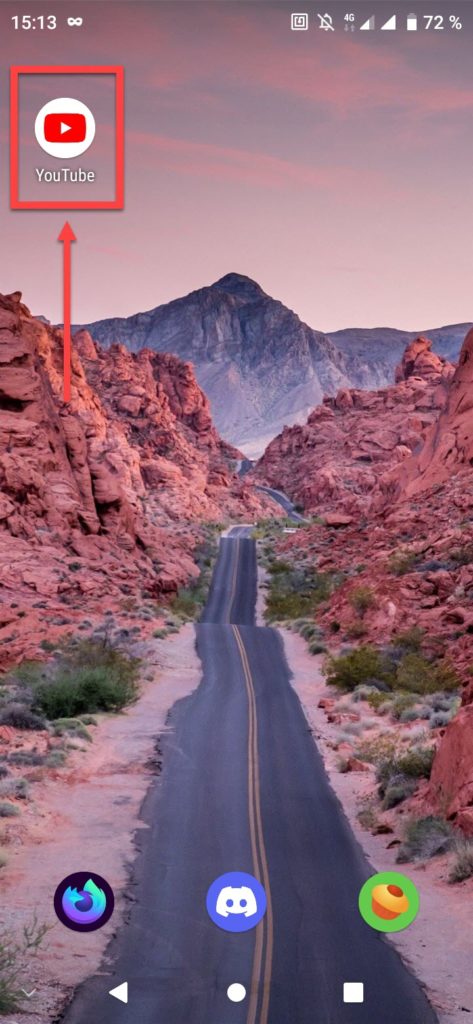
- Откройте видеоролик, используя главную страницу, плейлисты, список недавно просмотренного контента или форму поиска;
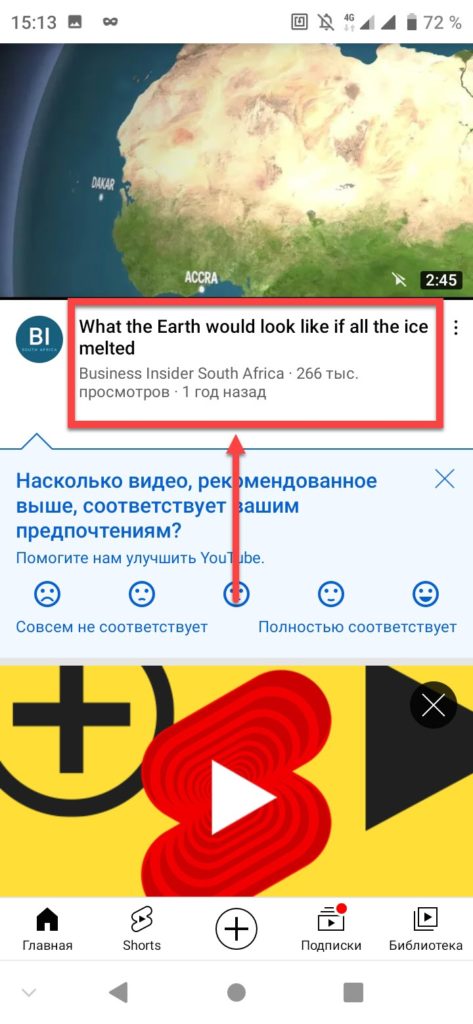
- Тапните «Поделиться»;
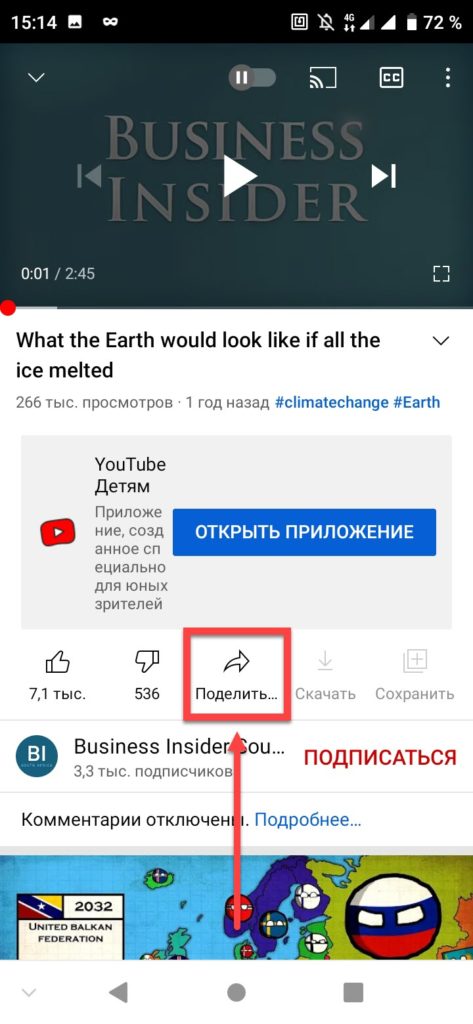
- Выберите действие «Копировать ссылку».
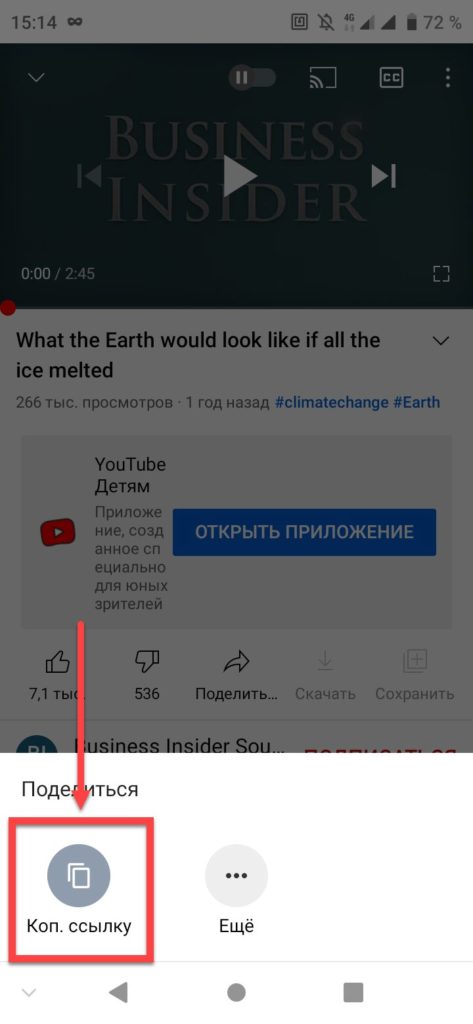
Теперь URL удастся вставить в любую форму для ввода текста. Если вы копируете ссылку прямо со стартовой страницы, то переходить к ролику необязательно – можно просто тапнуть значок с тремя точками справа от его наименования, после чего выбрать «Поделиться» и сохранить URL.
С помощью сервисов
Первыми в данной статье обозреваются веб-сайты, которые представлены в довольно большом количестве.
SaveFrom.net
Решение совместимо с огромным количеством площадок – социальных сетей и видеохостингов. Есть два сценария его использования:
- стандартный – по инструкции, рассматриваемой далее;
- упрощённый – когда в ссылке на видеоролик вместо youtube.com вставляется ssyoutube.com, а остальная часть URL остаётся неизменной.
Существует и иное решение в лице аддона «SaveFrom.Net Помощник». Он представлен для компьютерных браузеров и поддерживается семью браузерами. Ещё один метод – программа на Android. Её очевидным недостатком выступает загрузка не через Play Market, что вызывает сомнения в безопасности, однако данное решение тоже рассматривается по ходу статьи (в соответствующем разделе).
- Откройте веб-сайт ru.savefrom.net;
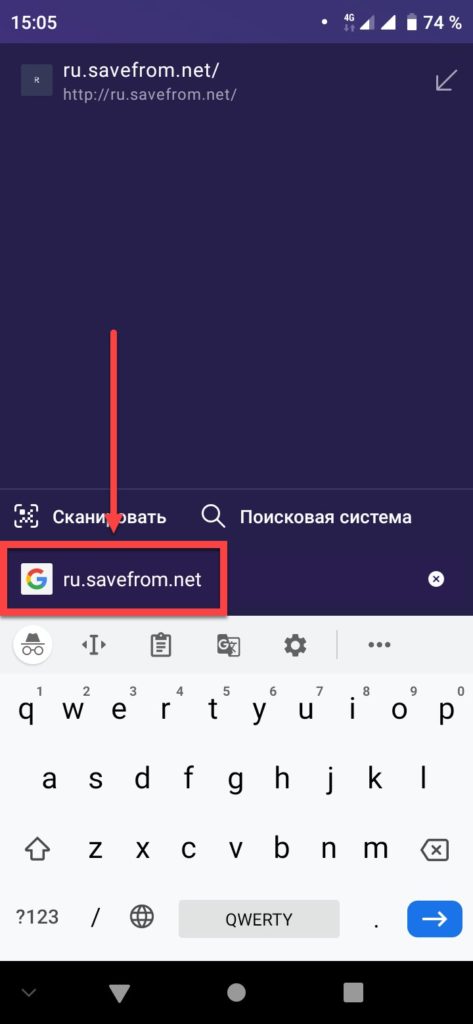
- Тапните по полю на экране;
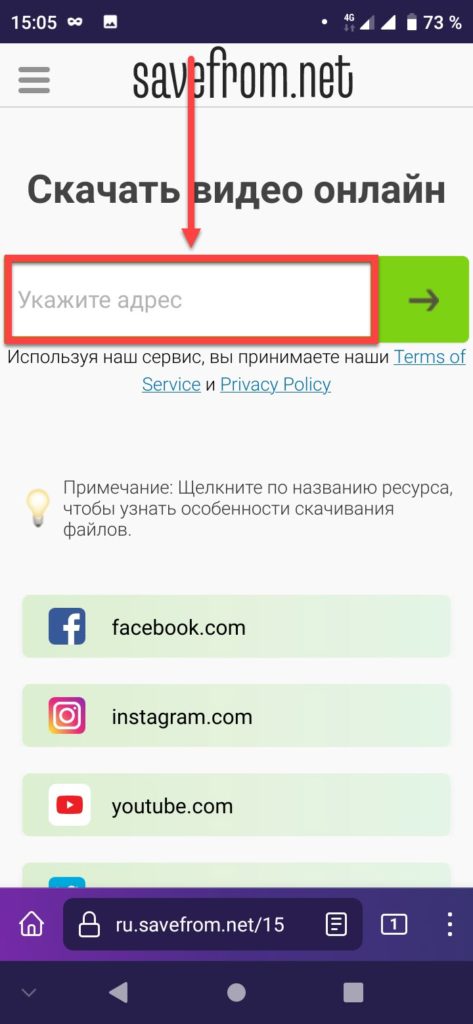
- Вставьте ссылку на ролик. Тапните кнопку скачивания в правой части поля;
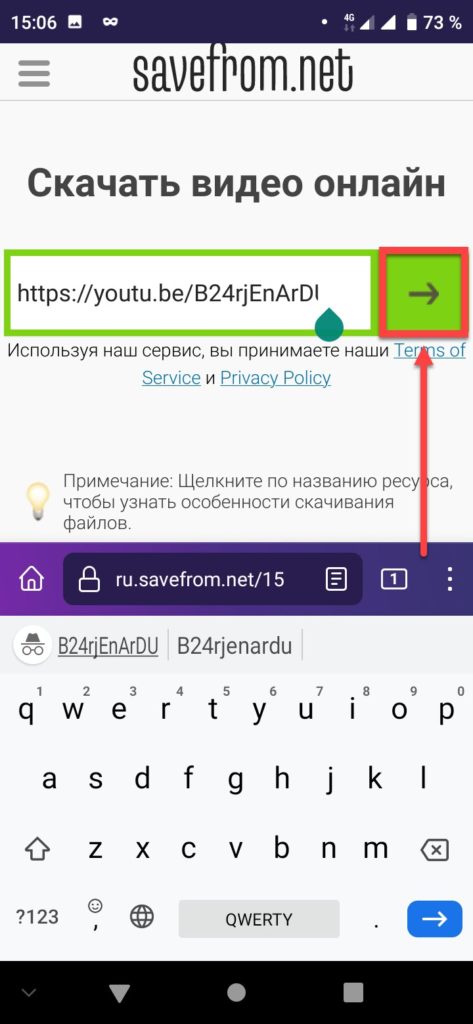
- Раскройте список справа от кнопки «Скачать»;
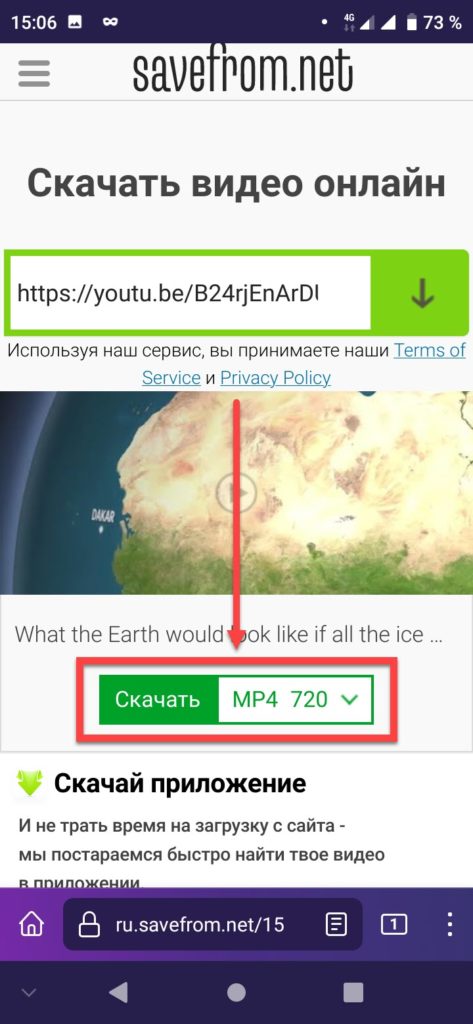
- Выберите качество и формат видеоролика;
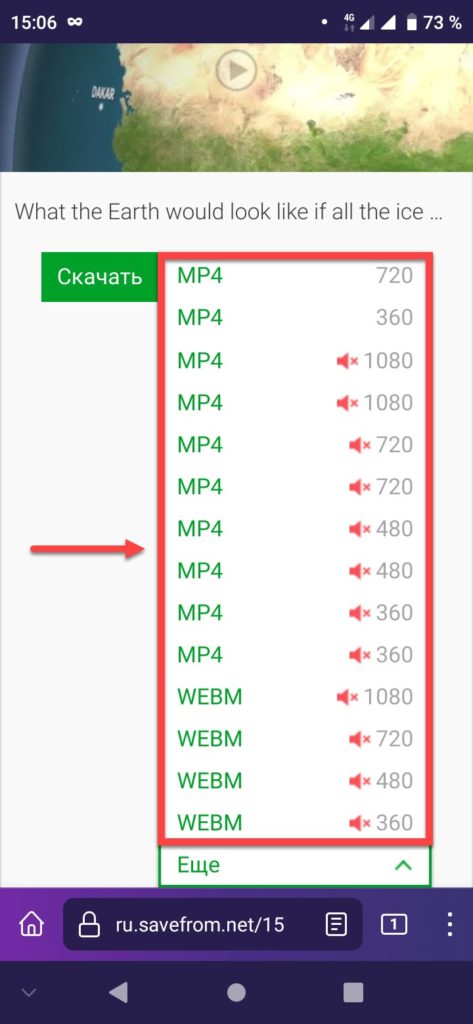
- Нажмите «Скачать»;
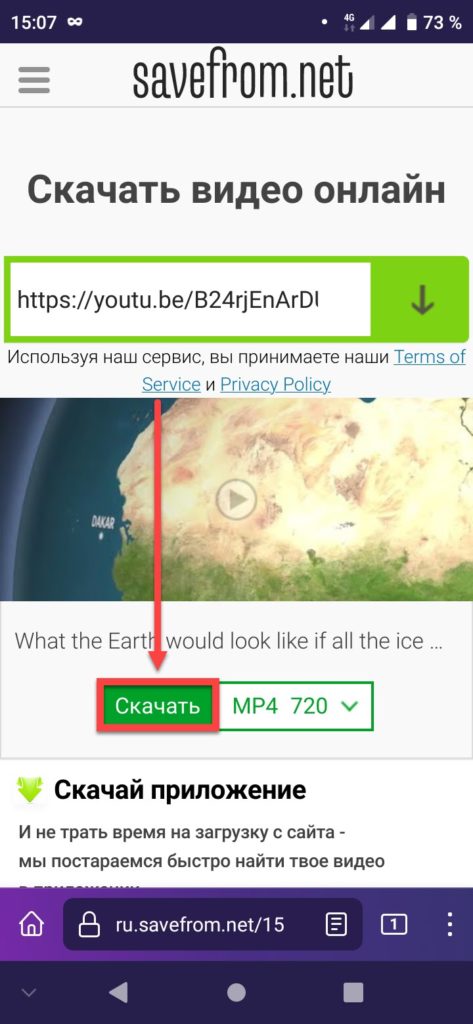
- Тапните «Загрузить» в окне, вызванном вашим браузером. Оно может иметь отличающийся вид от того, что представлен далее – зависит от используемого ПО.
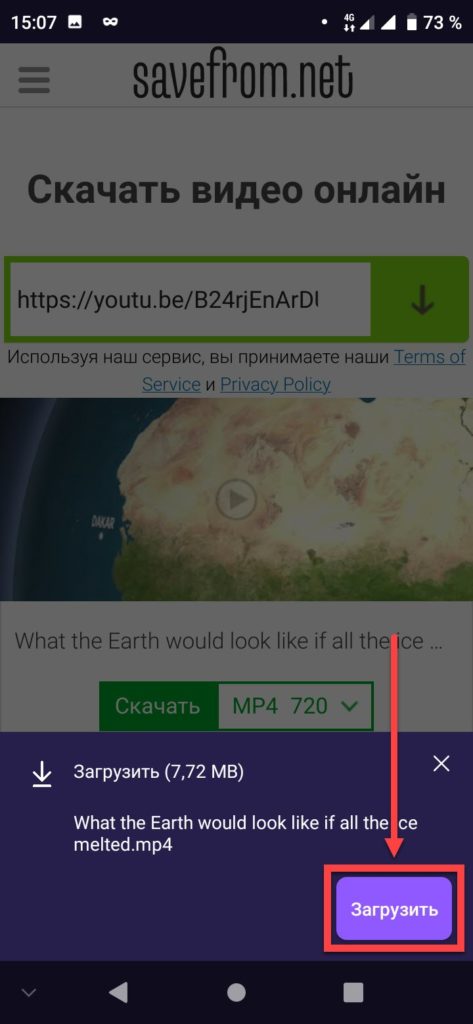
Вам удастся отслеживать процесс скачивания через панель уведомлений. Оттуда же удастся запустить видеоролик после его загрузки.
Обратите внимание! Некоторые варианты загрузки предполагают скачивание видеоряда без звука – такие опции помечены красной иконкой динамика.
| Преимущества | Недостатки |
| · Есть возможность упрощённого использования, просто добавив ss к адресу.
· Имеется приложение для Android. · Множество вариантов видеоролика, отличающихся качеством и форматом, а также наличием звуковой дорожки. |
· Видео в 1080p доступны только без звука, если загружать их с веб-сайта. |
VDYouTube
Данный веб-сайт тоже поддерживает быструю загрузку: просто в начало ссылки, ведущей на ролик, впишите vd – получится, к примеру, так: https://www.vdyoutube.com/watch?v=AAAA12345. Как в случае с SaveFrom, рассмотренным ранее в тексте, допускается и классический способ использования:
- Перейдите на сайт vdyoutube.com;

- Тапните по полю на экране;
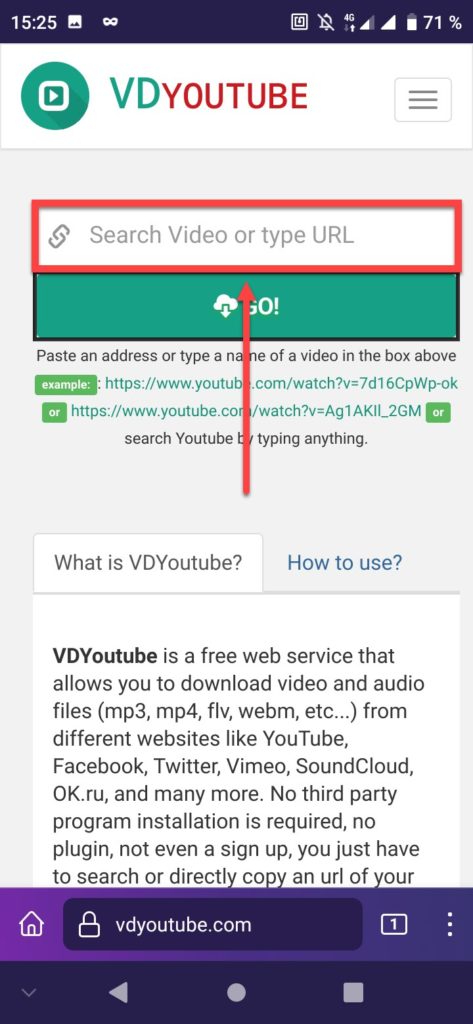
- Вставьте текст и воспользуйтесь кнопкой «GO!»;
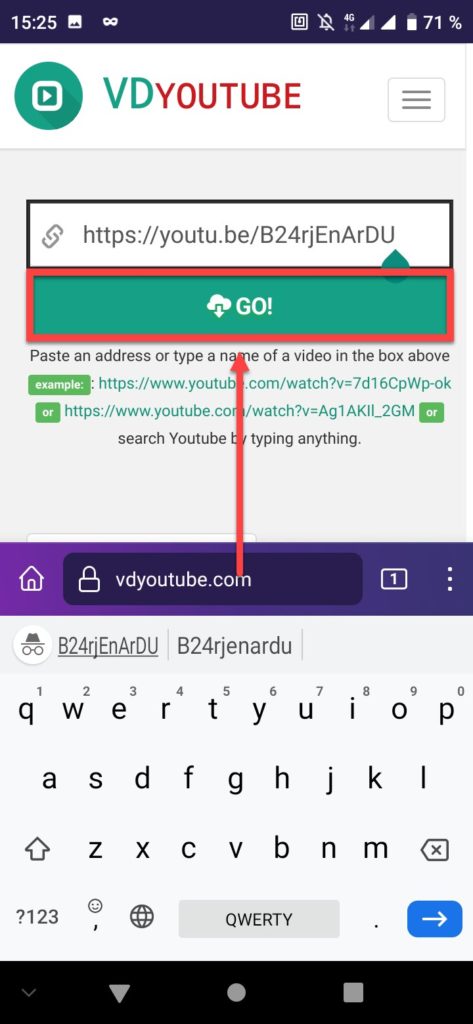
- В самом низу будет находиться список расширений файлов. Справа от нужного формата есть кнопка «Download». Воспользуйтесь ей для загрузки;

- Подождите, пока не завершится процедура подготовки файла. После этого вы сможете скачать видеоролик или его аудиодорожку на смартфон.
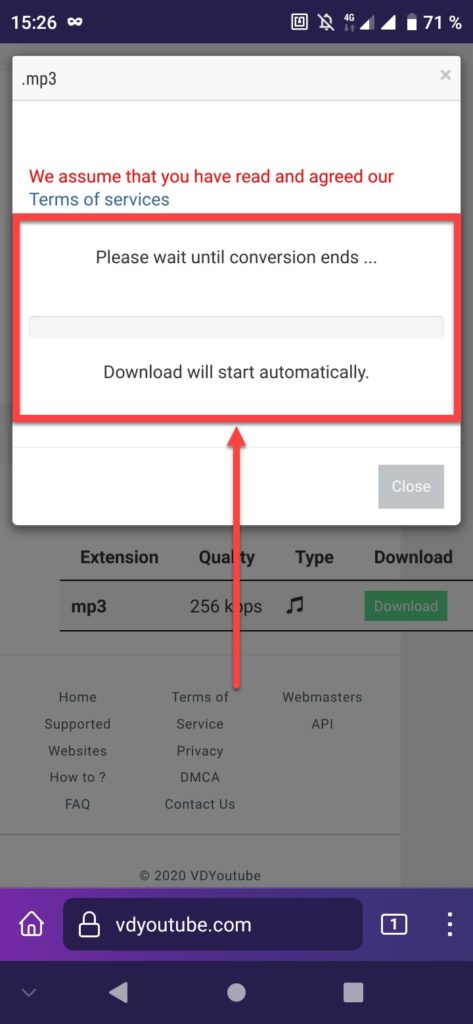
Сервис нельзя назвать удобным, даже если не сравнивать его с конкурентскими решениями, рассматриваемыми здесь. Он попросту не работает полноценно, давая лишь возможность загружать аудиодорожки.
| Преимущества | Недостатки |
| · Можно использовать для быстрого скачивания, приписав буквы vd к адресу. | · Много фейковых кнопок «Скачать», которые ведут на рекламируемые веб-сайты.
· По непонятной причине ресурс предлагает только аудиодорожки роликов. Возможно, это был временный сбой, с которым удалось столкнуться в момент написания материала. · Подготовка файлов идёт слишком долго. |
9xBuddy
Менее известным сервисом на фоне вышеперечисленных площадок выступает этот веб-сайт, совместимый со многими площадками. Прямо на главной странице можно узнать о том, какие ресурсы недавно стали поддерживаться, а также о свежих изменениях в работе.
- Откройте страницу главную страницу сайта 9xbuddy.org;
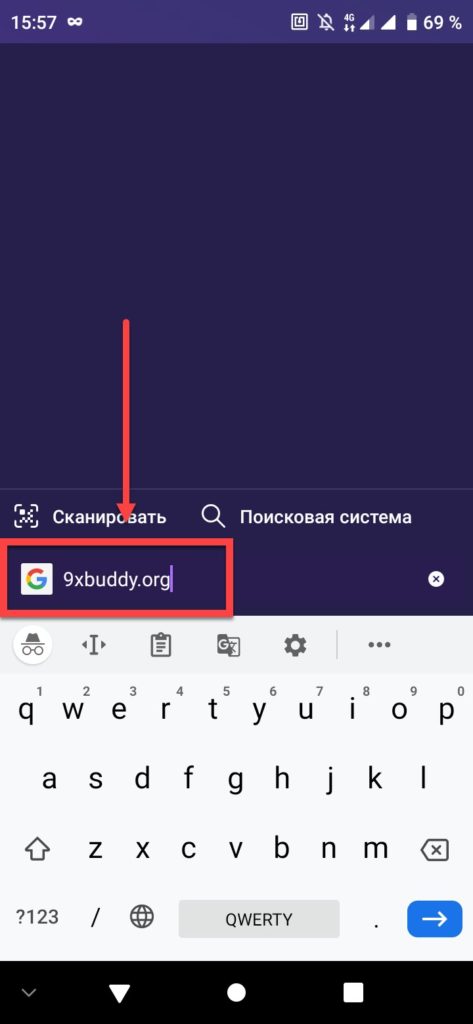
- Нажмите на поле, куда следует поместить ссылку;

- Вставьте данные из буфера обмена и воспользуйтесь кнопкой «Скачать»;
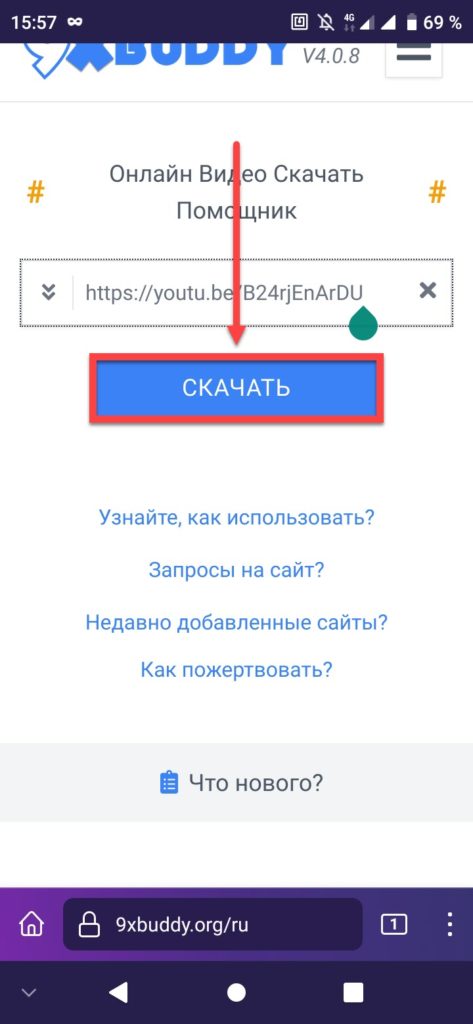
- Выберите подходящий формат и качество, тапните «Скачать сейчас»;
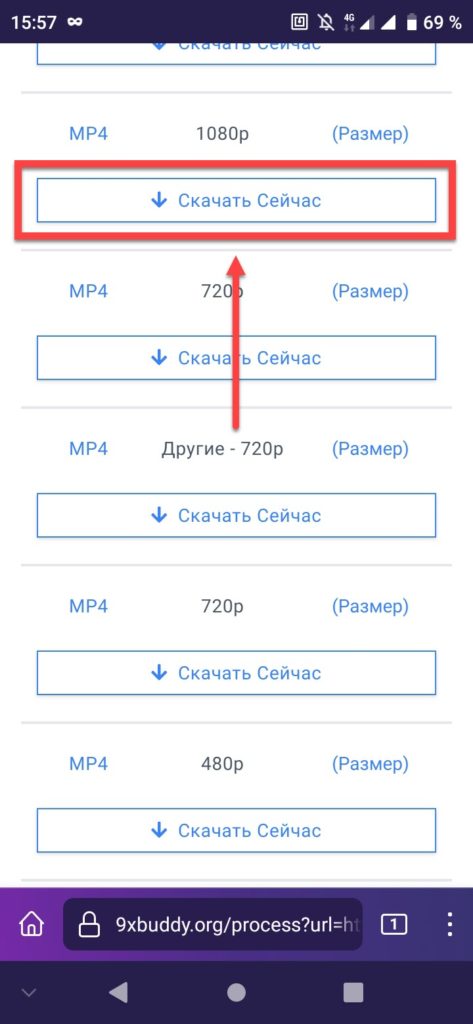
Во время тестирования данный веб-сайт несколько раз создавал перенаправления страниц на самих себя, что привело к неудобствам при загрузке видеороликов. Само же скачивание производится с быстрого сервера. Ввиду этого, вам не понадобится долго ожидать завершения процедуры.
| Преимущества | Недостатки |
| · Простое скачивание видеороликов – без сложностей.
· Есть короткая форма: 9xyoutube.com/watch?v=… · Большая выборка файлов по расширениям, форматам, а также языку субтитров. |
· Машинный перевод.
· Неудобный интерфейс. |
Y2Mate
Сайт с простым дизайном отлично подойдёт для скачивания видеороликов из YouTube для пользователей, которым не нужно ничего лишнего.
- Перейдите на www.y2mate.com с помощью браузера;
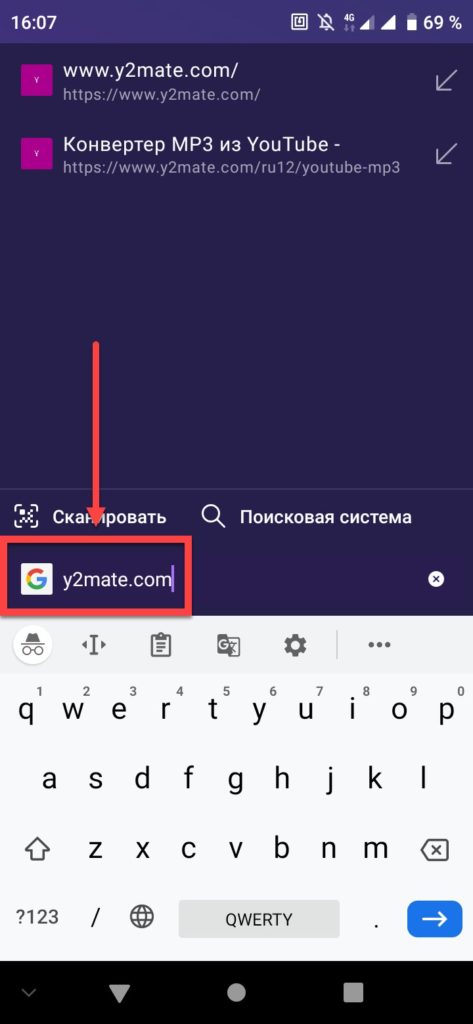
- Тапните поле, чтобы перевести его в активное состояние для дальнейшего ввода текста;
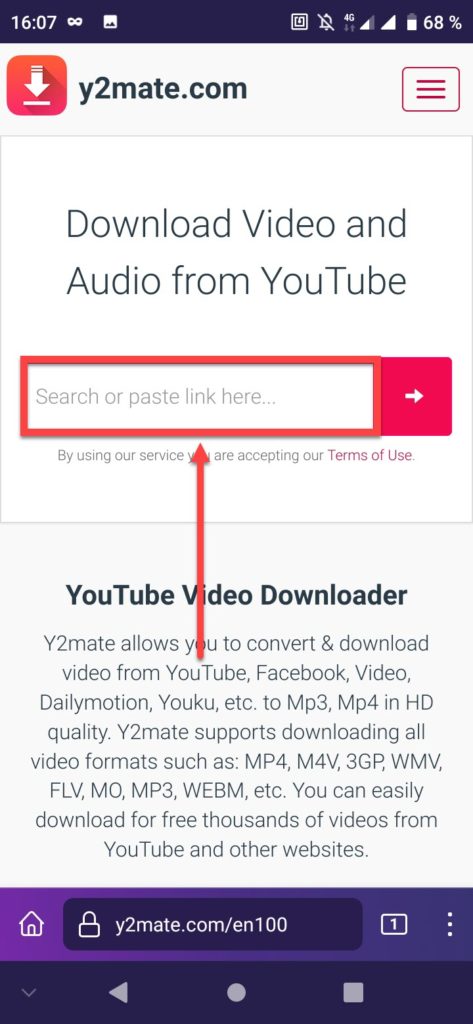
- Вставьте или введите ссылку, после чего тапните иконку стрелки;
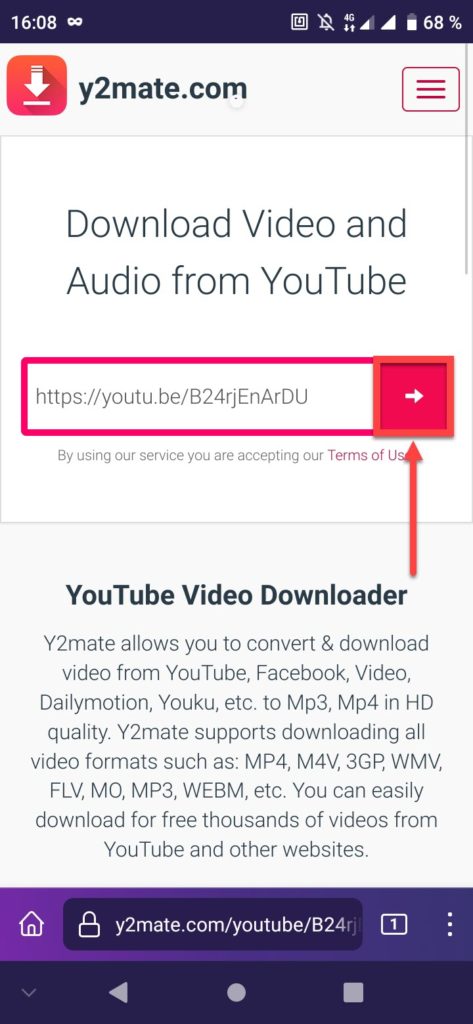
- Загрузите подходящий тип видеоролика, тапнув «Download».
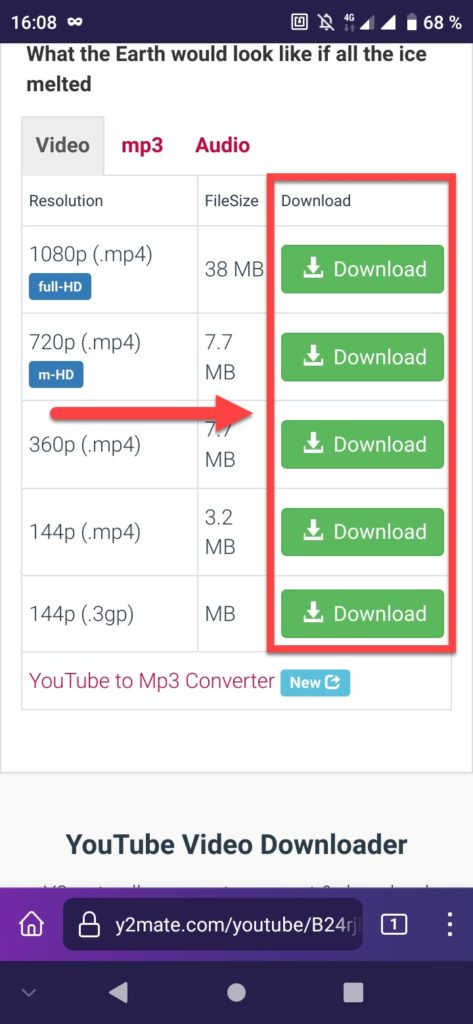
Для удобства можно загрузить аддон для компьютерной версии браузера Firefox. Так кнопка скачивания начнёт отображаться прямо на странице просмотра видеозаписи. От создателей этого же ресурса имеется конвертёр для YouTube, способный извлечь аудио из любого ролика на этой площадке. Поддерживается большой выбор качества звучания – можно выставить битрейт от 64 кбит/с до 320 кбит/с, после чего прослушать загруженный трек или подкаст на любом девайсе.
| Преимущества | Недостатки |
| · Легко узнать размеры файлов по таблице.
· Короткий вариант: youtubepp.com/идентификатор_видео · Возможность загрузки в высоком качестве прямо с сайта. · Наличие записей в MP4, 3GP, M4A, MP3. · Имеется расширение для браузера Mozilla Firefox на ПК. · Нет ограничений по количеству бесплатных загрузок. |
· Интерфейс представлен только на английском языке. |
YT1s.com
Сервис, обладающий немного странным названием, тоже даст загрузить видео без каких-либо проблем.
- Посетите веб-сайт YT1s.com;
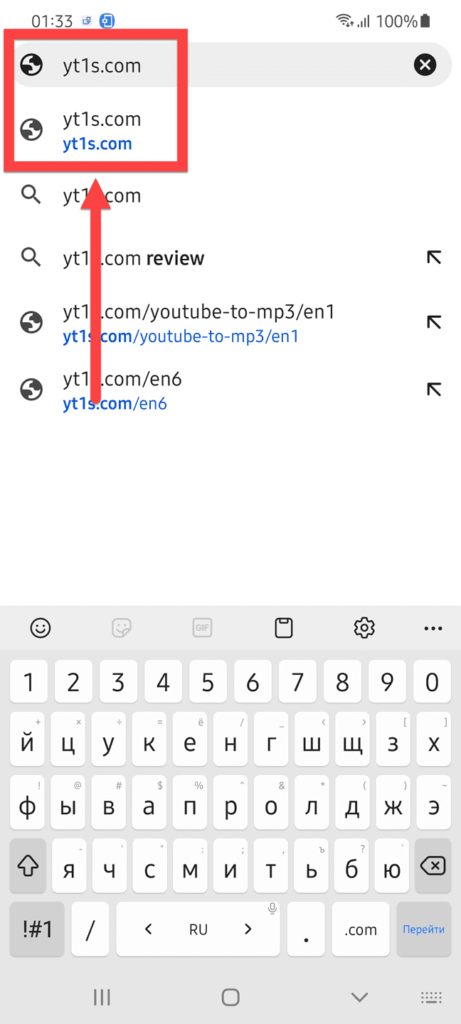
- Тапните форму для ввода текста;
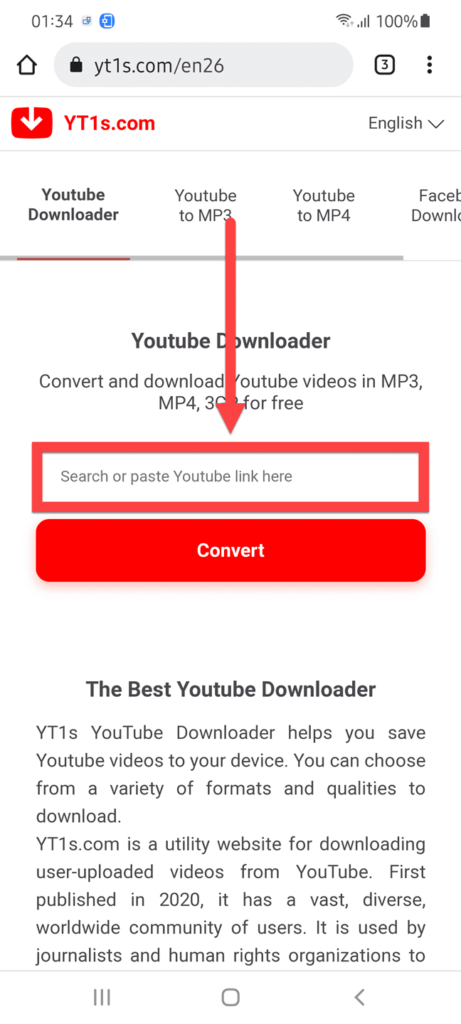
- Вставьте URL видеоролика, воспользуйтесь кнопкой «Convert»;
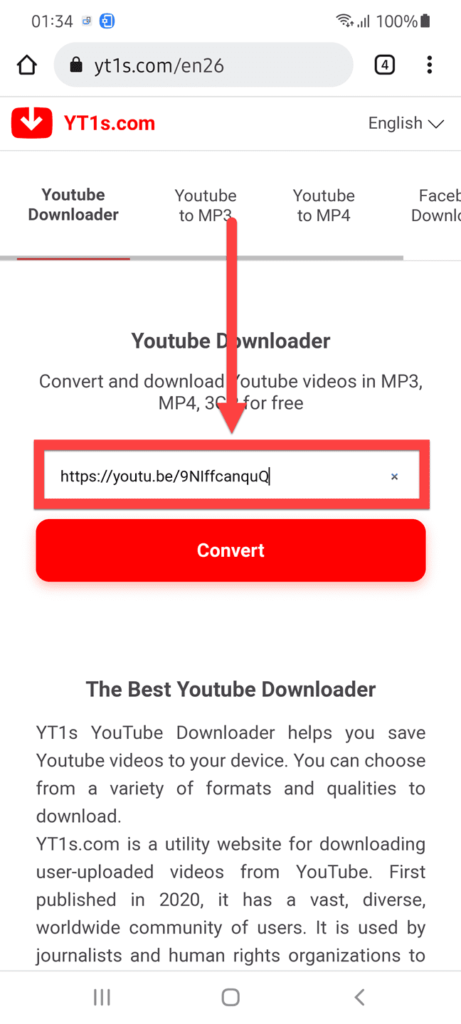
- Нажмите «MP4 Video» для раскрытия списка возможных форматов и расширений;
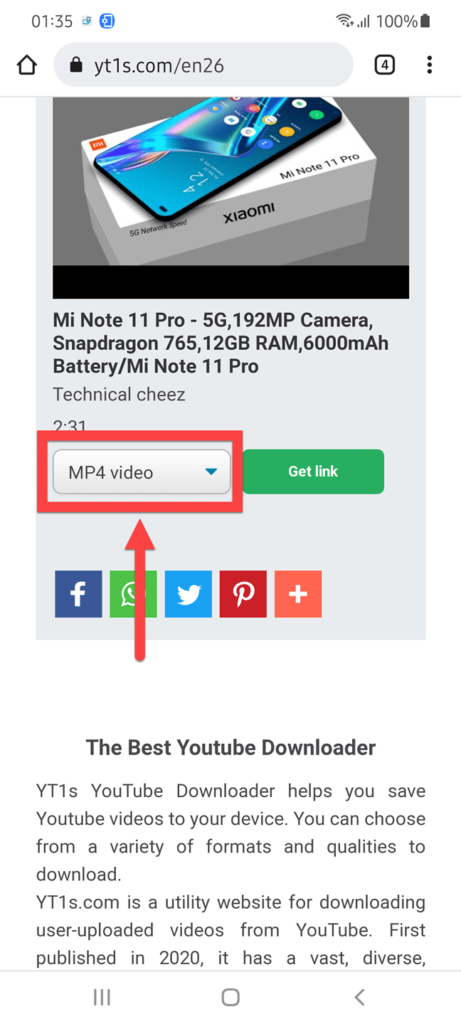
- Отметьте подходящий вариант;
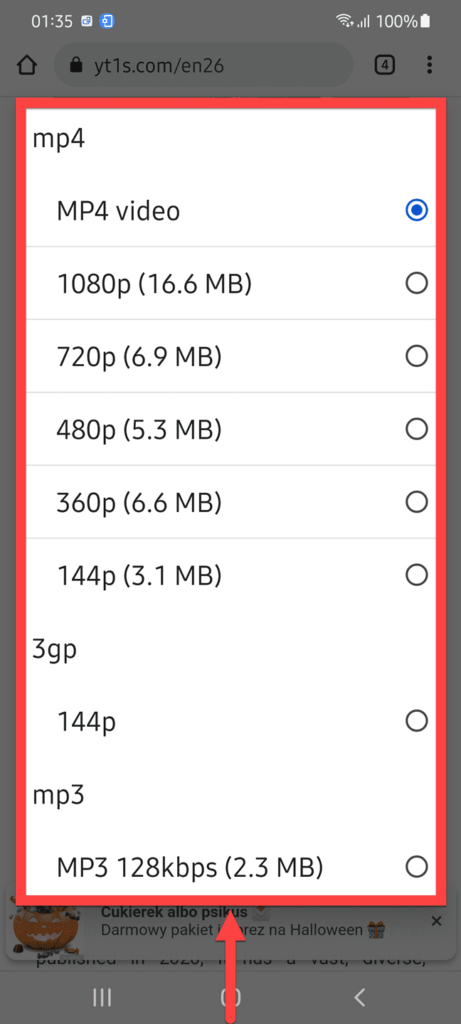
- Тапните «Get Link»;
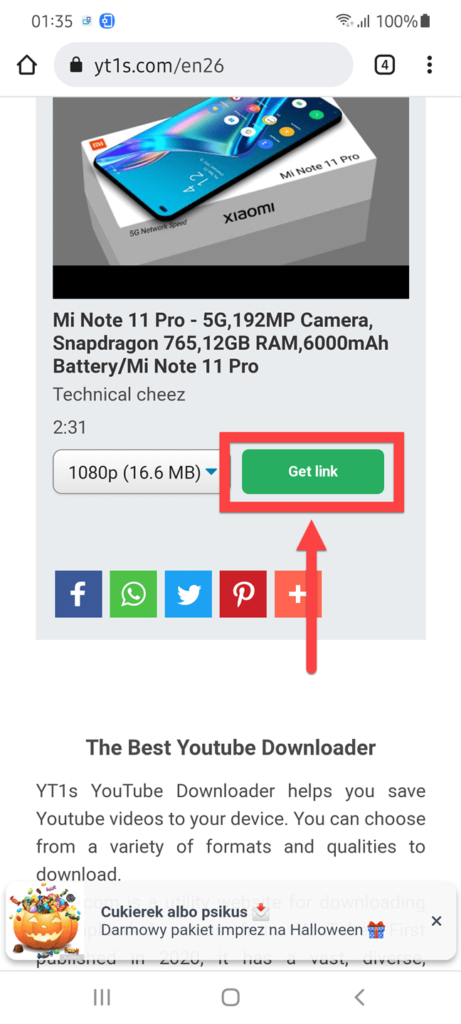
- Нажмите «Download»;
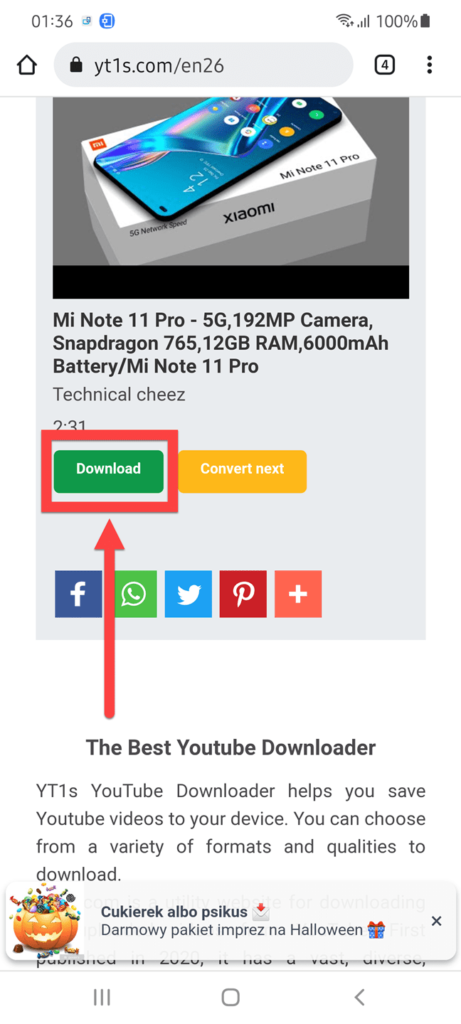
- Выберите действие «Открыть» по окончании загрузки.
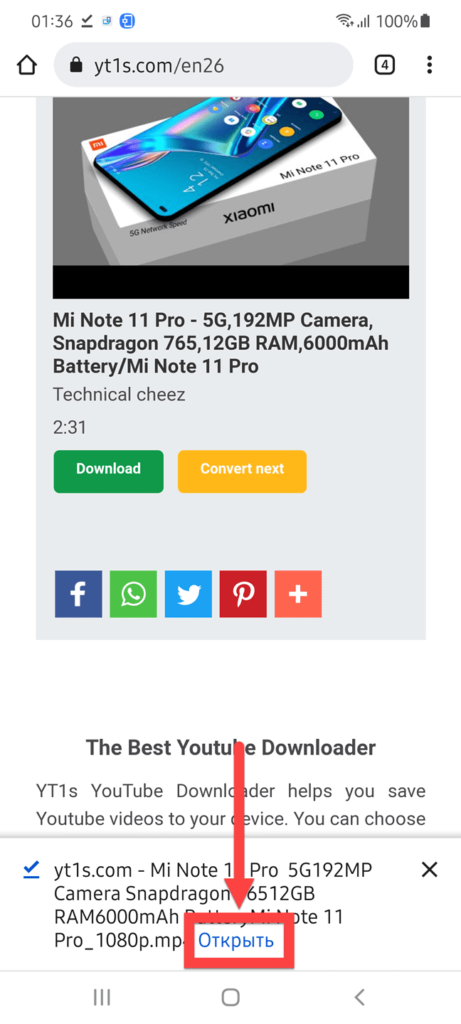
У самого сервиса нет домена для упрощённого скачивания, однако на главной странице говорится о youtubepp.com. Этот же домен используется на Y2Mate. Данный факт вместе со схожим дизайном обоих веб-сайтов дают понять, что они, вероятнее всего, принадлежат одному и тому же владельцу.
Доступные расширения файлов:
- 3GP;
- MP4;
- MP3.
Последний представляет собой лишь аудио-дорожку.
| Преимущества | Недостатки |
| · Легко выбрать качество и формат видеоролика.
· Быстрое скачивание – загрузка ролика в 1080p завершилась буквально за пару секунд. |
· Большое количество рекламы: в виде уведомлений (фейковых и обычных), баннеров, всплывающих окон и кликджекинга. |
Через приложения на «Андроиде»
Методы, представленные в этой категории, требуют скачивания программ на устройство. Обычно размеры софта не особо велики, поэтому вряд ли понадобится удалять что-то, уже имеющееся в памяти смартфона.
Такие программы противоречат политике Google, поэтому их не удастся найти в «Плей Маркете». Вам понадобится производить загрузку из сторонних источников, проделав шаги из следующей инструкции:
- Откройте настройки смартфона;
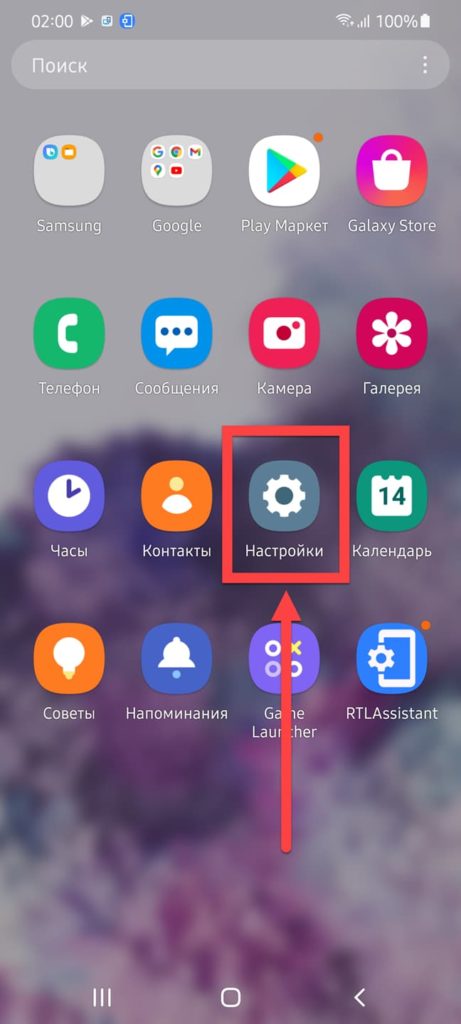
- Перейдите во вкладку «Биометрия и безопасность»;
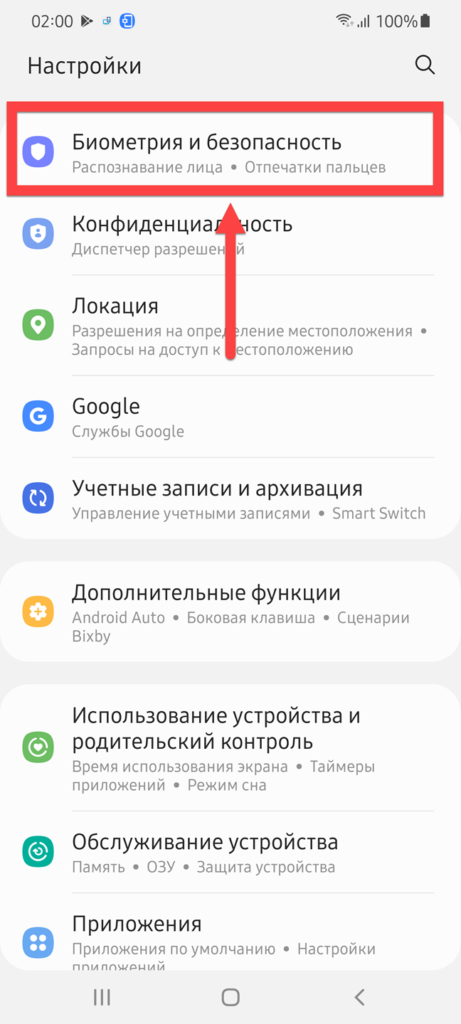
- Тапните «Установка неизвестных приложений»;
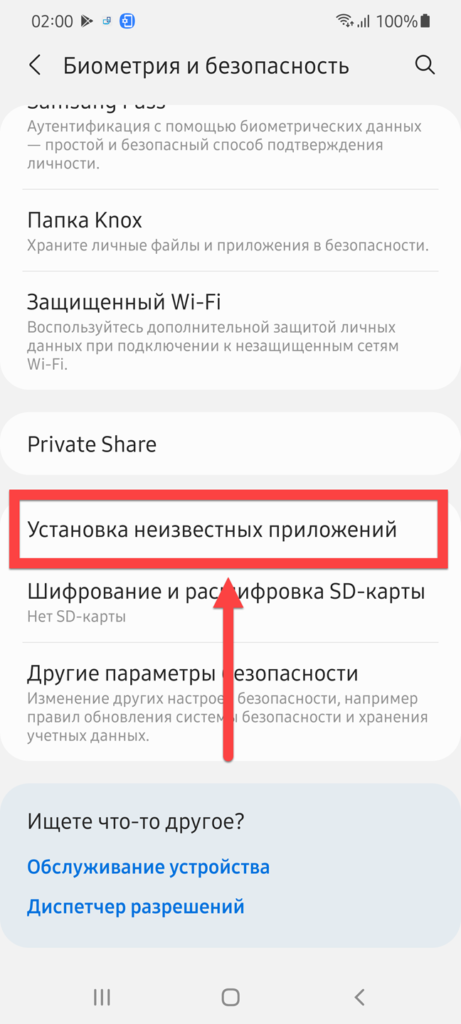
- Выберите свой браузер. В этом примере им выступает Google Chrome, присутствующий в Android по умолчанию;
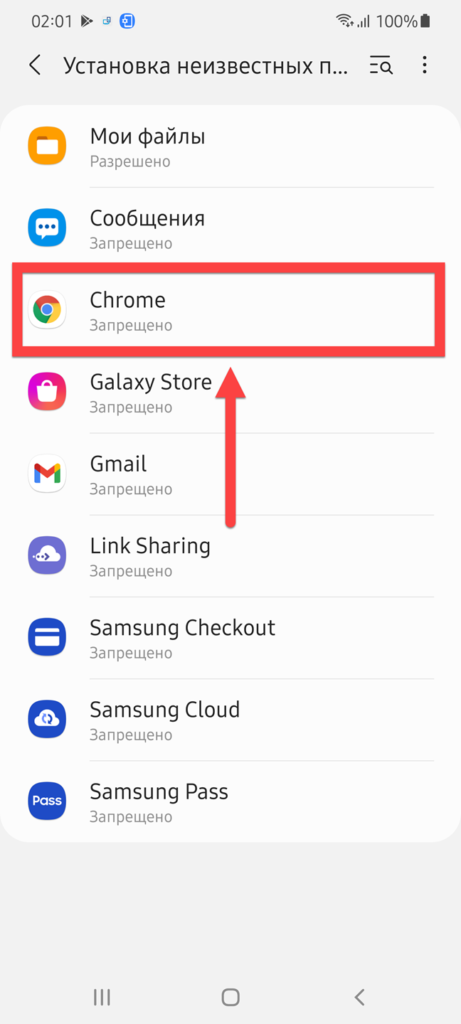
- Переведите тумблер, представленный здесь.
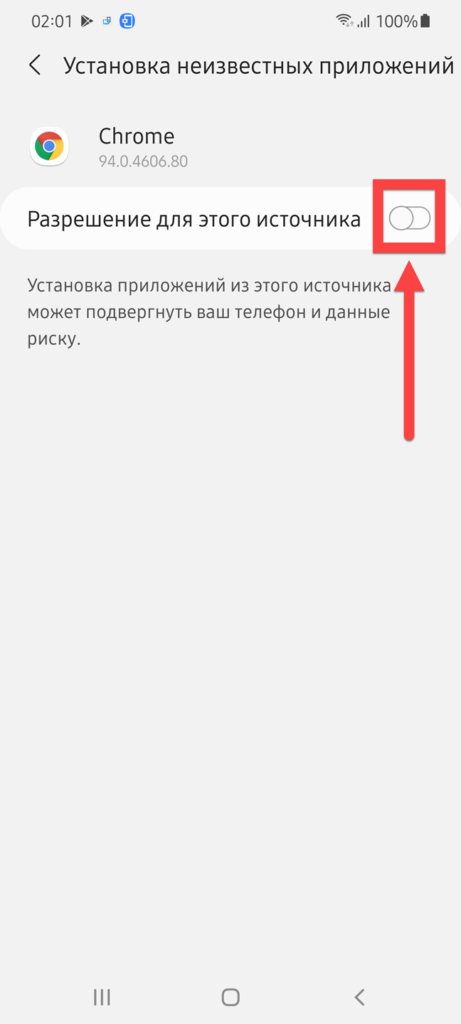
После этого станет доступна инсталляция приложений, скачанных посредством «Хрома». Интересный момент: если после загрузки APK вы не запустите его прямо в браузере, то понадобится делать это через файловый менеджер, а ему тоже нужно обеспечить доступ. Разрешение получится выдать таким же образом, однако вместо Chrome потребуется тапнуть «Мои файлы».
TubeMate
Приложение можно загрузить с официального сайта, форума 4PDA и других источников.
Скачать TubeMate
- Перейдя по ссылке выше, выберите источник скачивания. Браузер выведет окно, в котором следует выбрать «ОК»;
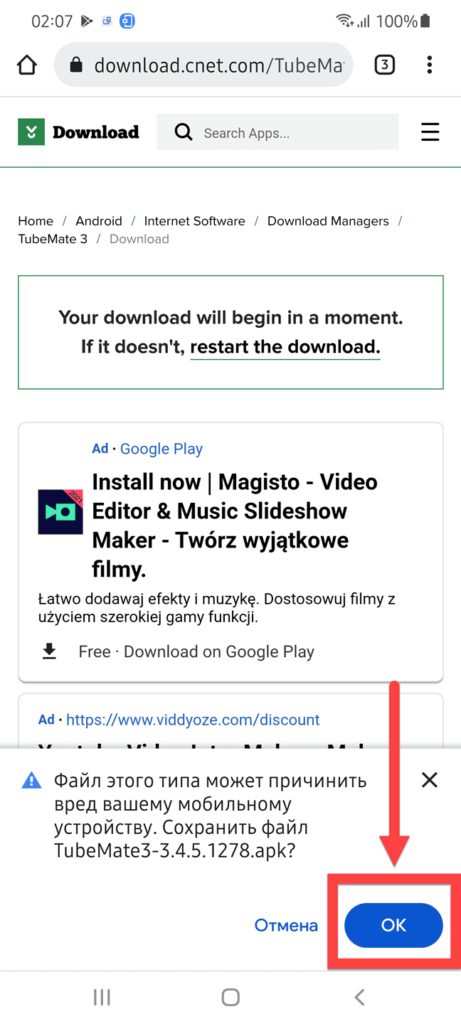
- По окончании загрузки откройте Мастер установки;
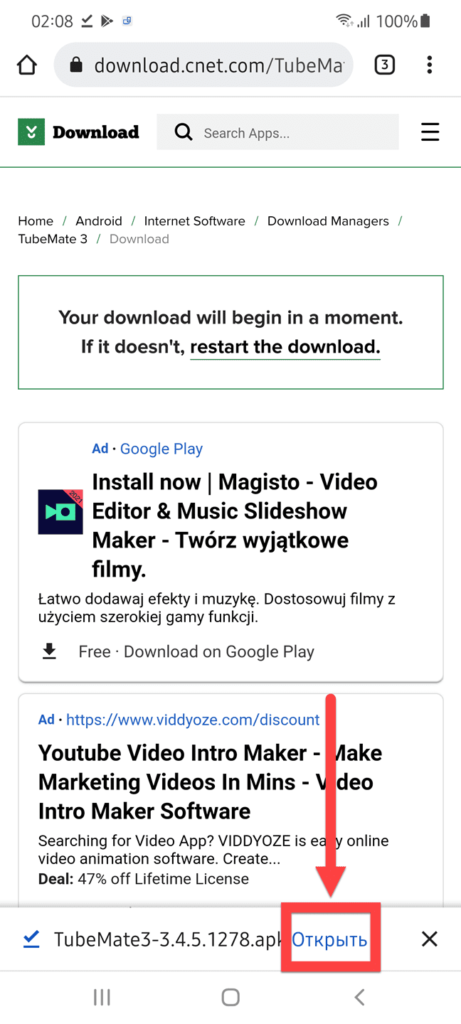
- Выберите действие «Установить»;
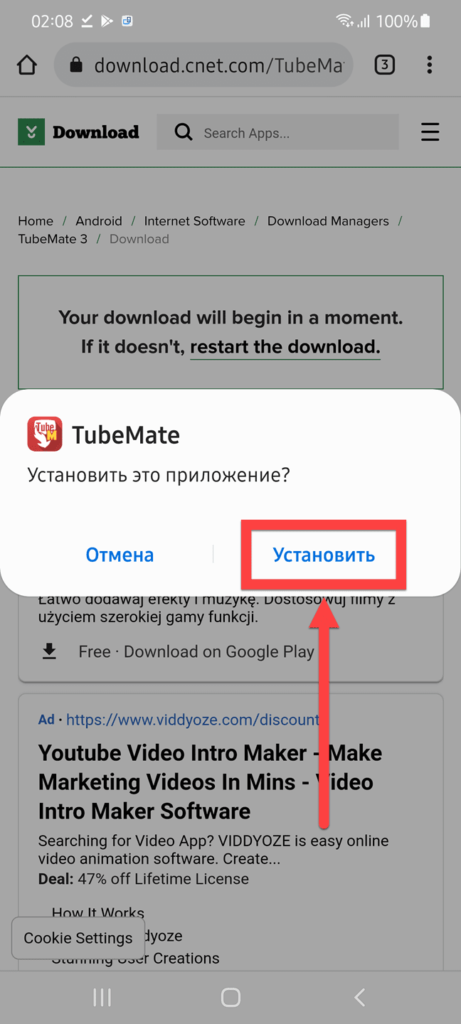
- Запустите утилиту после завершения процедуры;
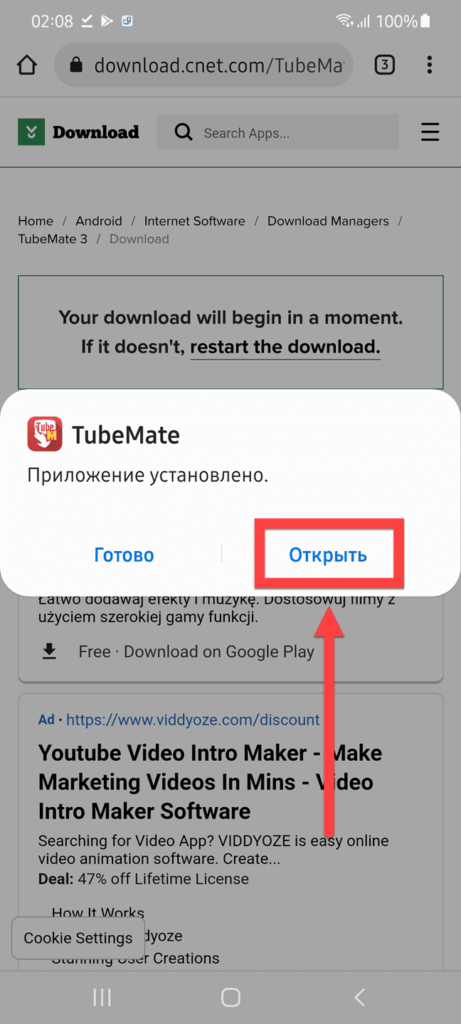
- Примите условия использования, тапнув «Согласен»;
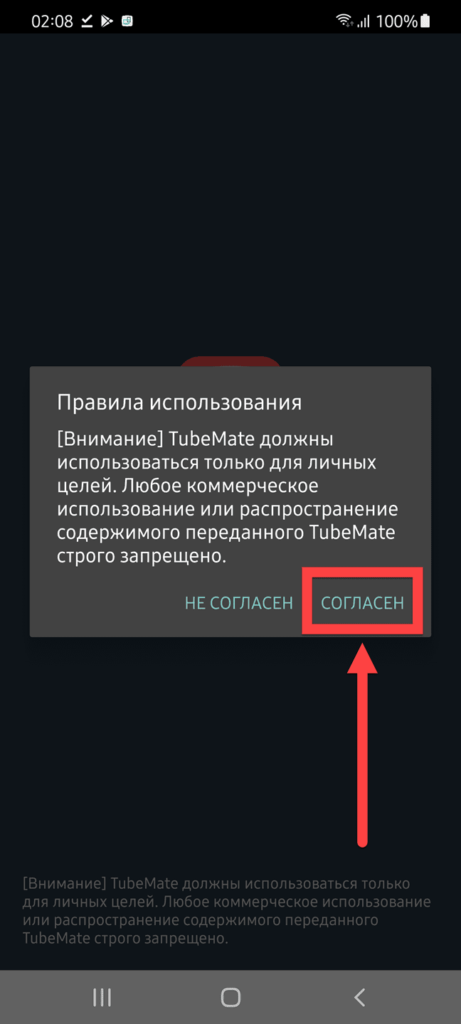
- Узнайте, какие разрешения требует утилита;
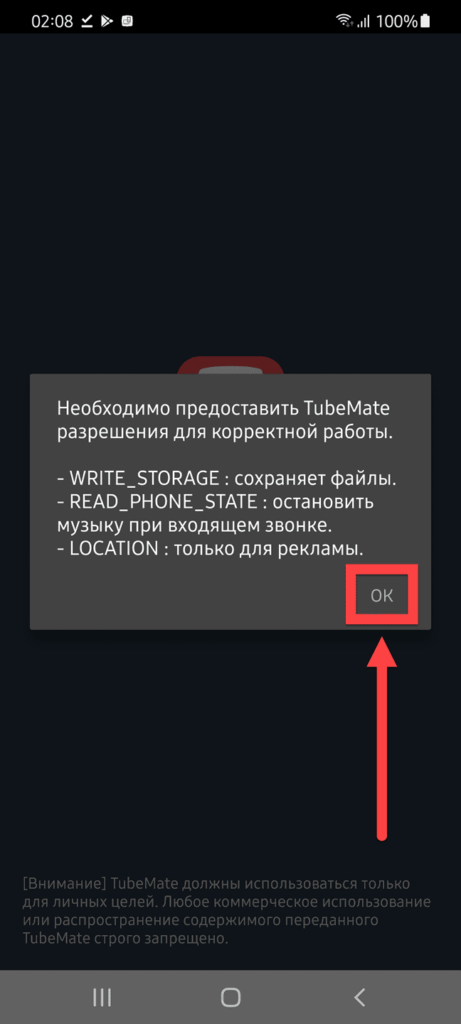
- Выдайте доступ к звонкам;
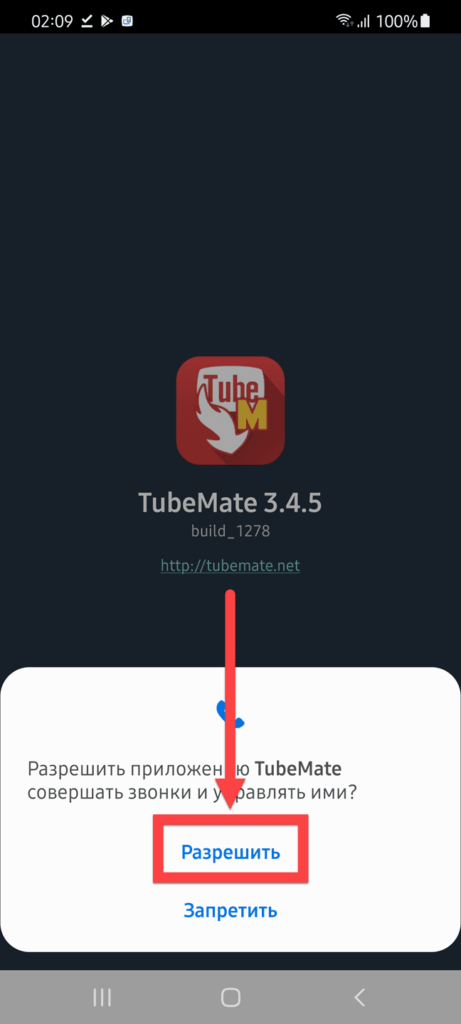
- Разрешите взаимодействовать с файлами на устройстве;
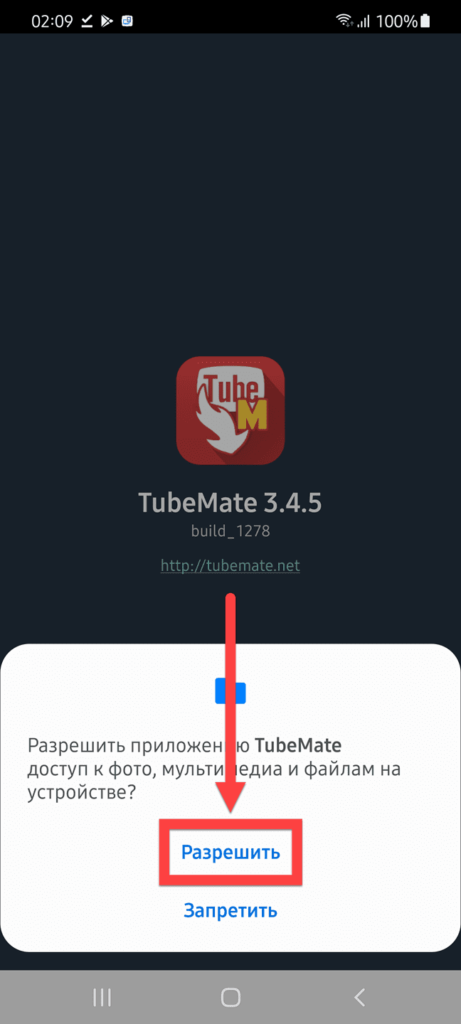
- Ознакомьтесь со сведениями о недавних релизах, закройте это окно;
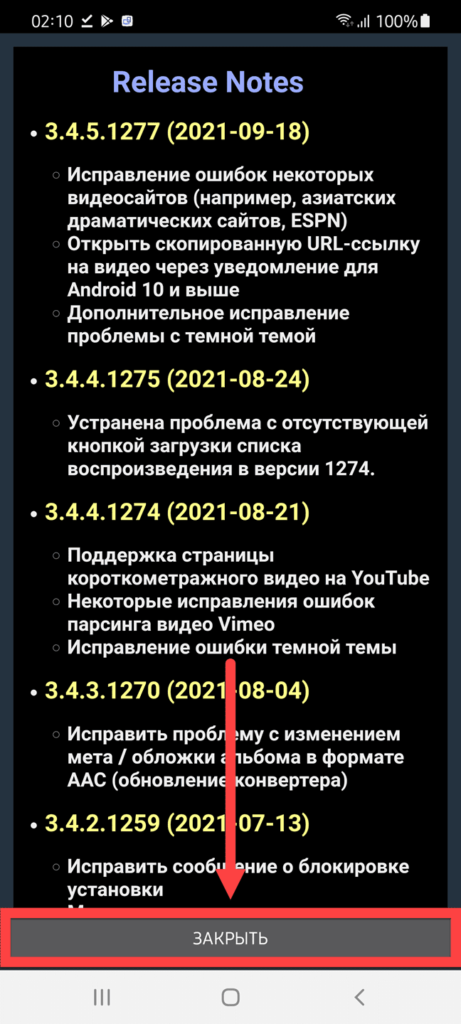
- Позвольте TubeMate использовать данные вашего местоположения (необязательно);
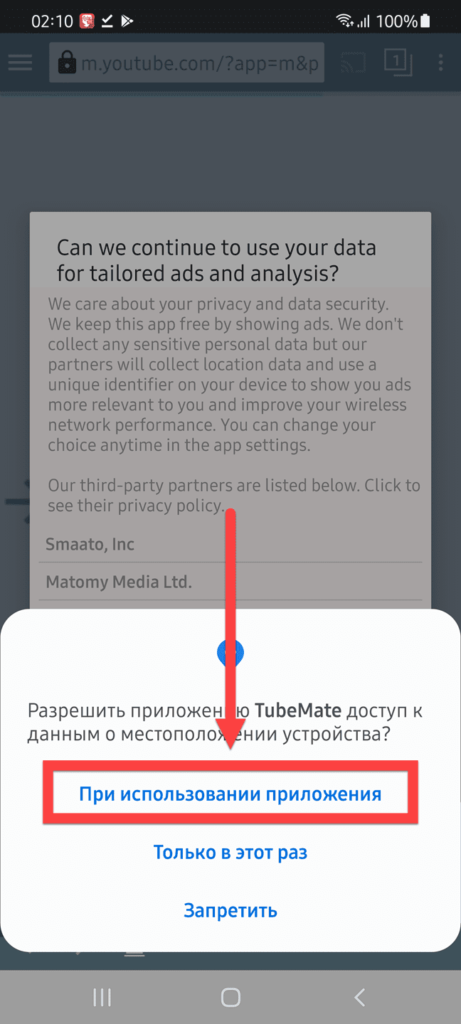
- Перейдите на страницу видеоролика;
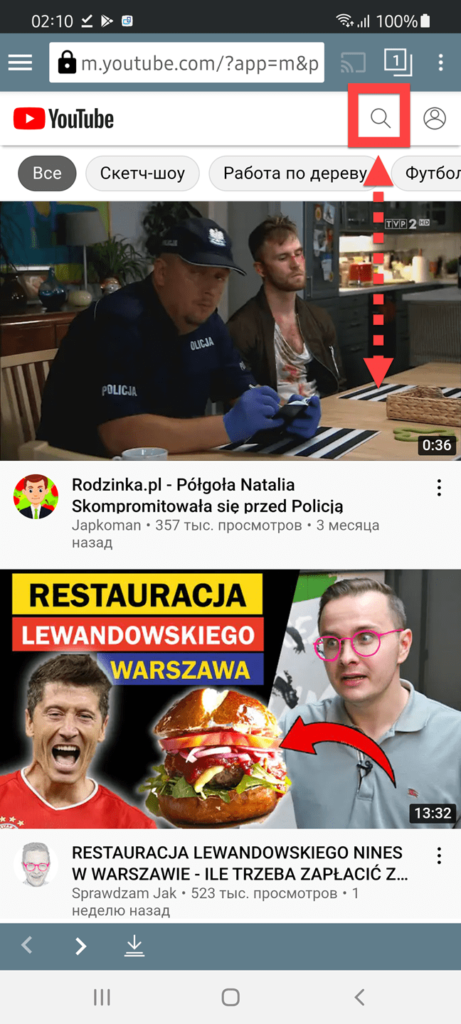
- Тапните кнопку загрузки в нижнем правом углу экрана;
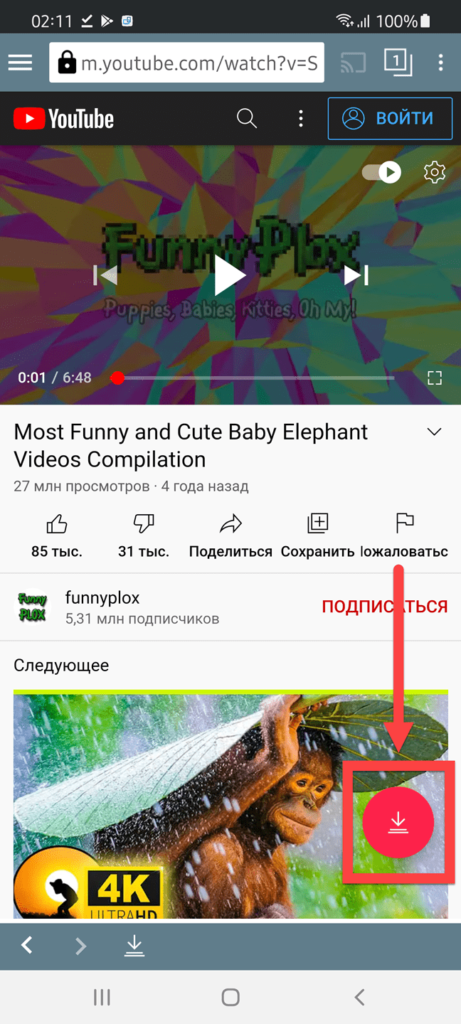
- Выберите подходящее разрешение и формат. Чем выше размер файла, тем лучше качество ролика, однако от этого же потребуется больше места в хранилище.
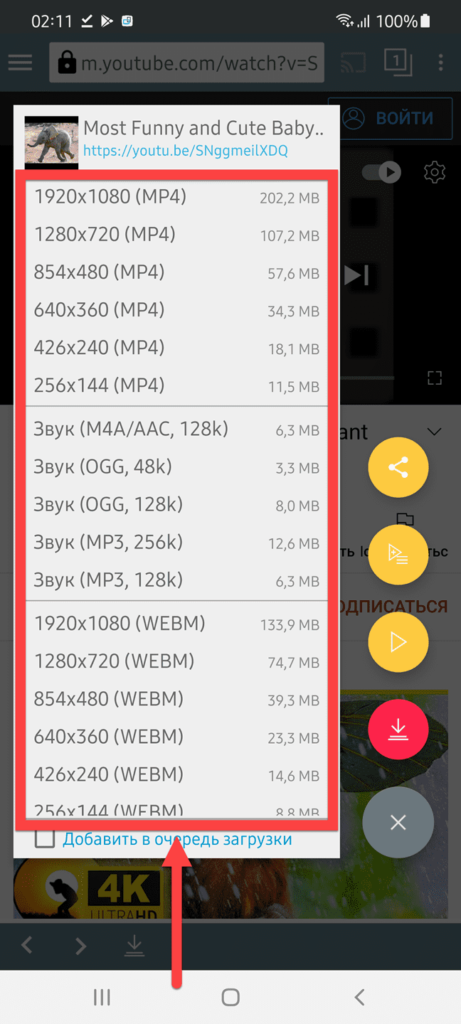
Большая численность вариантов конечного файла – очевидное преимущество TubeMate. Здесь предлагается неплохой «ассортимент» из видео- и аудио-форматов. Можно с лёгкостью ознакомиться с размерами роликов до их скачивания.
| Преимущества | Недостатки |
| · Большая выборка расширений файлов.
· Удобный процесс использования – интерфейс такой же, как в браузерном YouTube. · Подойдёт для загрузки медиа с любых сайтов. Для смены URL используйте адресную строку наверху. |
Не выявлены. |
SaveFrom
Ранее рассмотренный в этой статье сайт SaveFrom (ssyoutube.com) обладает скачиваемой версией для Android-устройств.
Скачать SaveFrom
- Нажмите «Установить»;
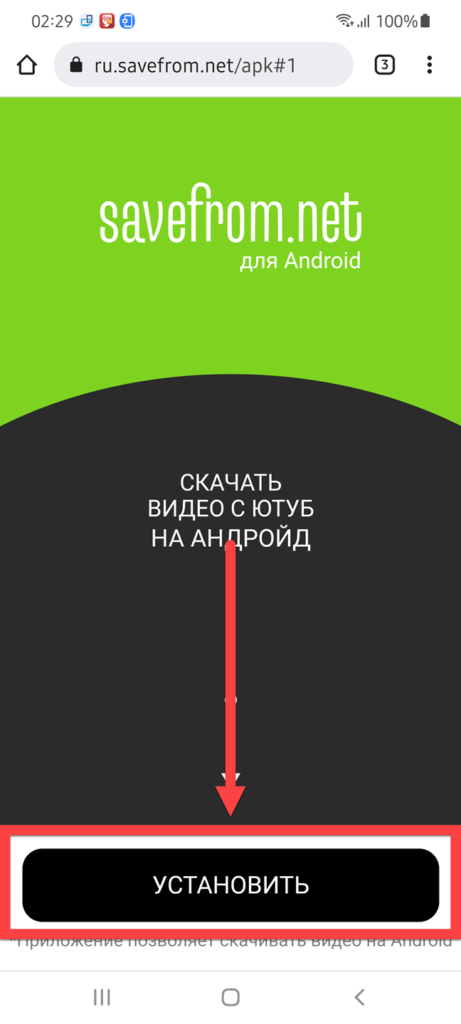
- Ознакомьтесь с предупреждением о том, что файл является исполняемым, и выберите «ОК»;
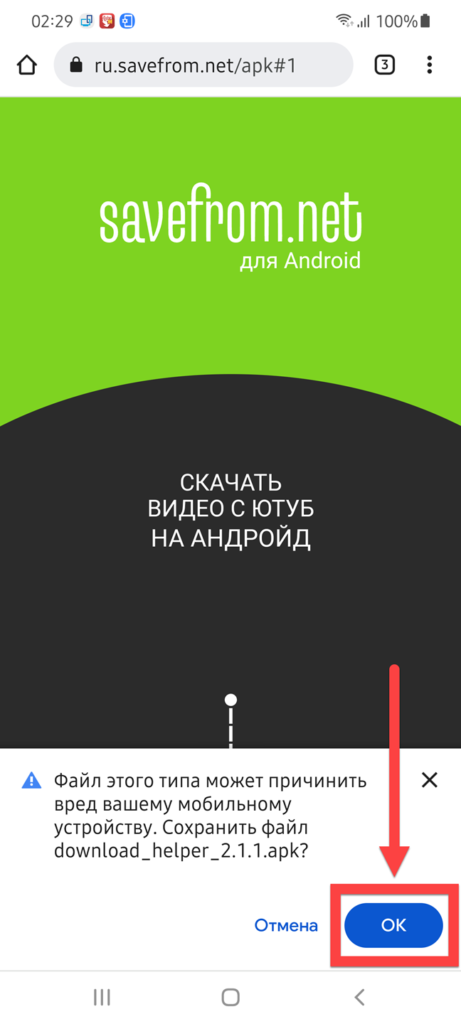
- Запустите программу-установщик;
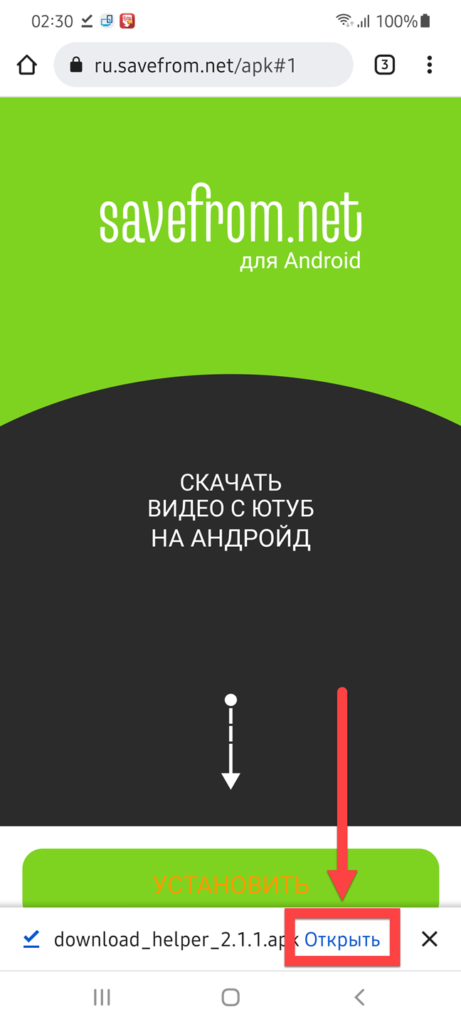
- Проведите инсталляцию приложения, просто нажав соответствующую кнопку;
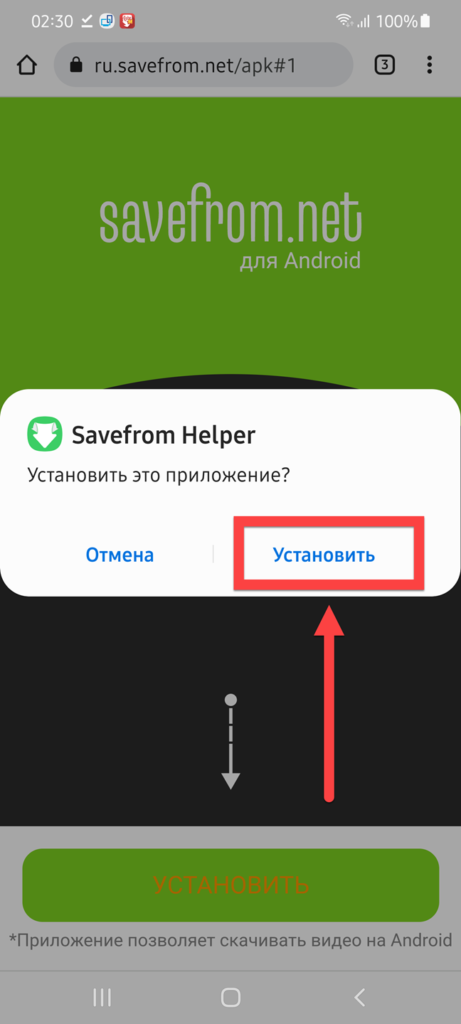
- Запустите SaveFrom Helper;
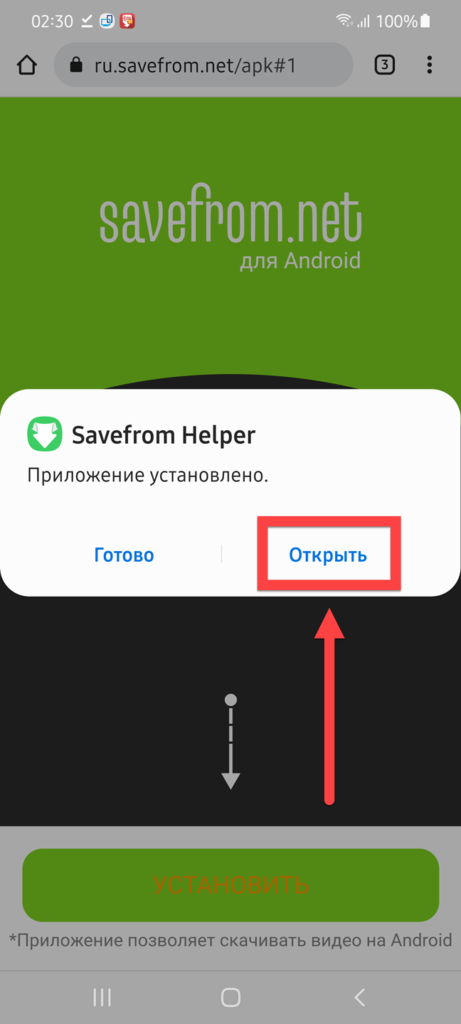
- Тапните «Разрешить», чтобы выдать доступ к файловой системе;
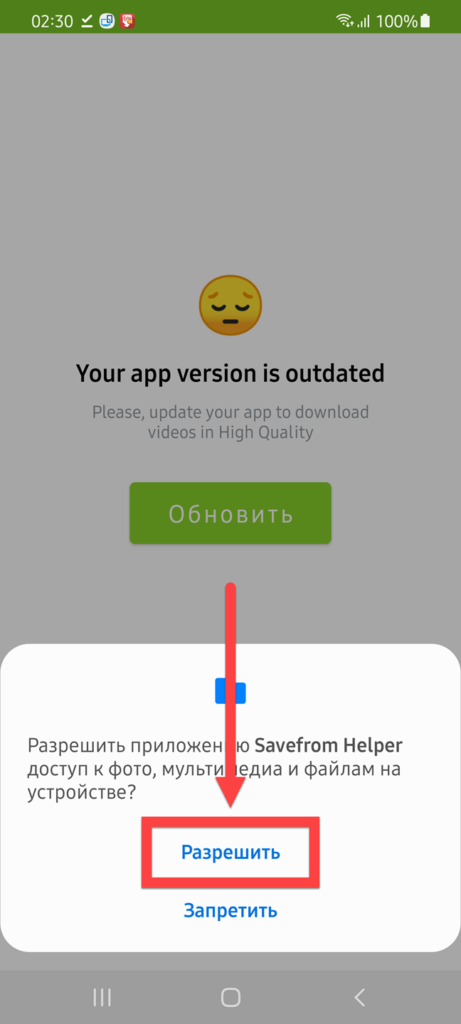
- Программа устанавливается несколько нетривиальным образом. Перейдите в настройки, что обязательно;
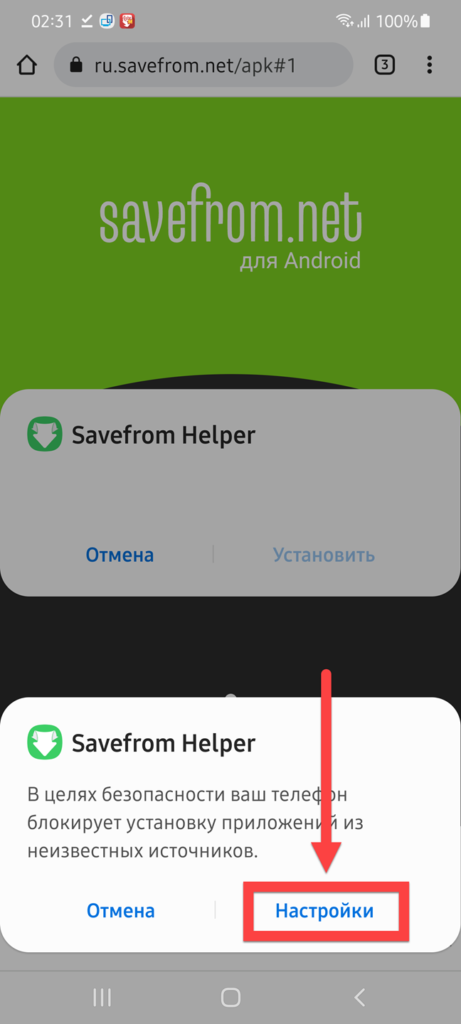
- Выдайте разрешение на загрузку приложений;
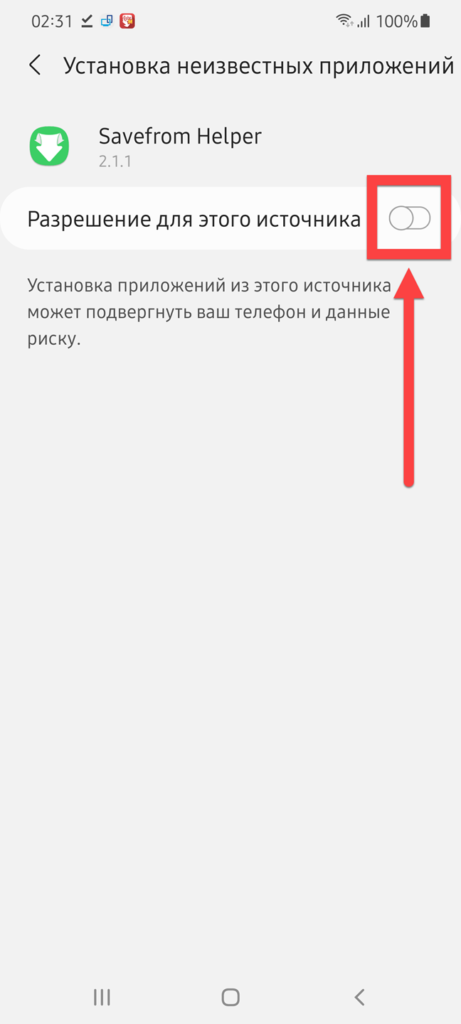
- Выберите «Установить»;
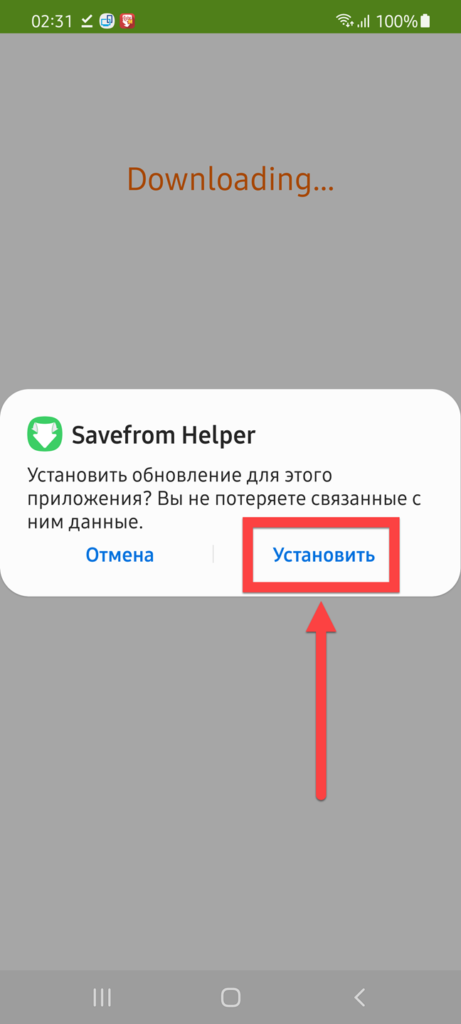
- Запустите обновлённый SaveFrom Helper;
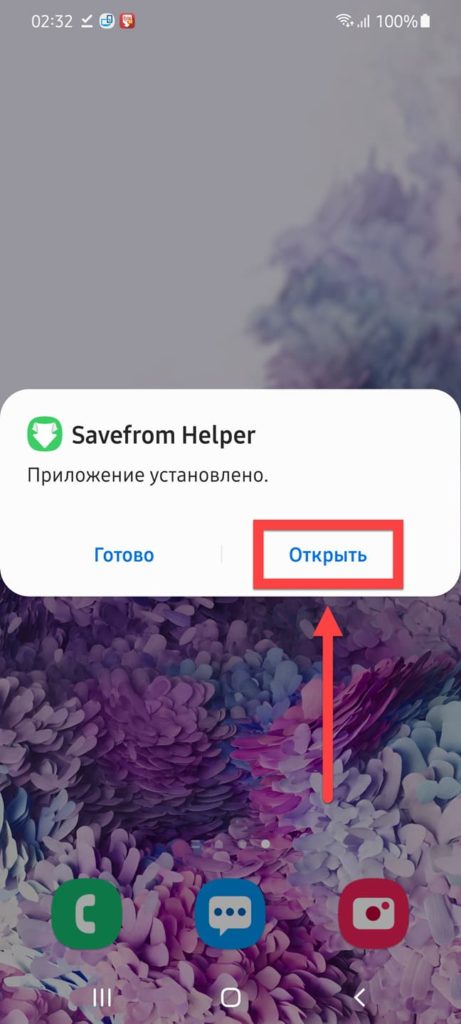
- Снова разрешите взаимодействовать с файловой системой;
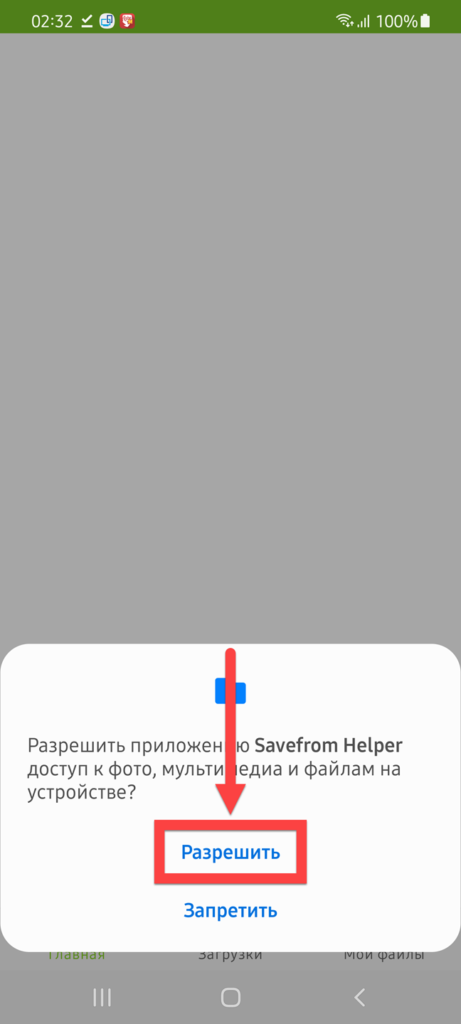
- Вставьте ссылку на ролик в соответствующую форму либо нажмите иконку социальной сети и найдите видеозапись так же, как в любом браузере;
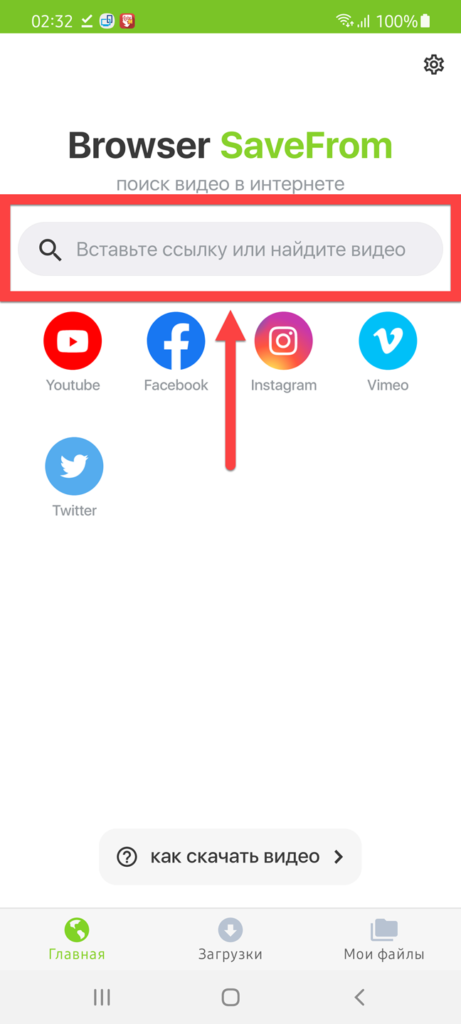
- Тапните кнопку скачивания;
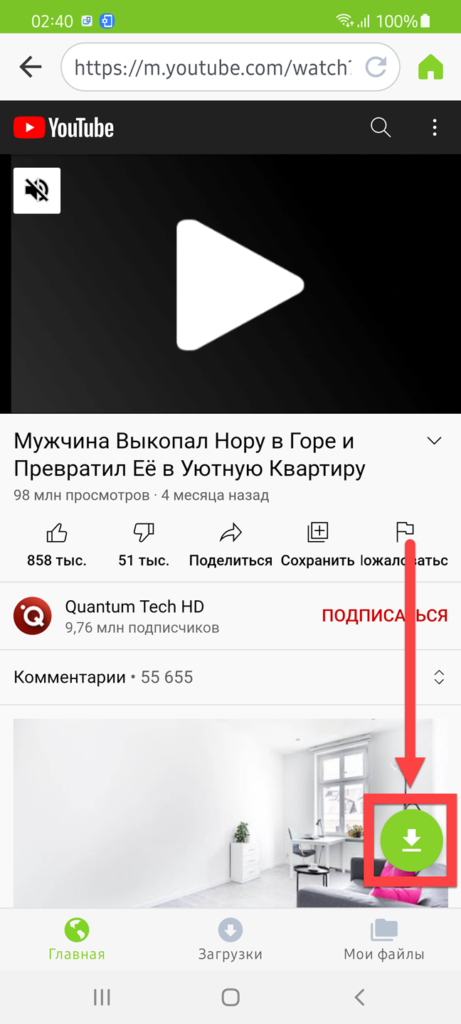
- Выберите качество и тип загружаемого содержимого;
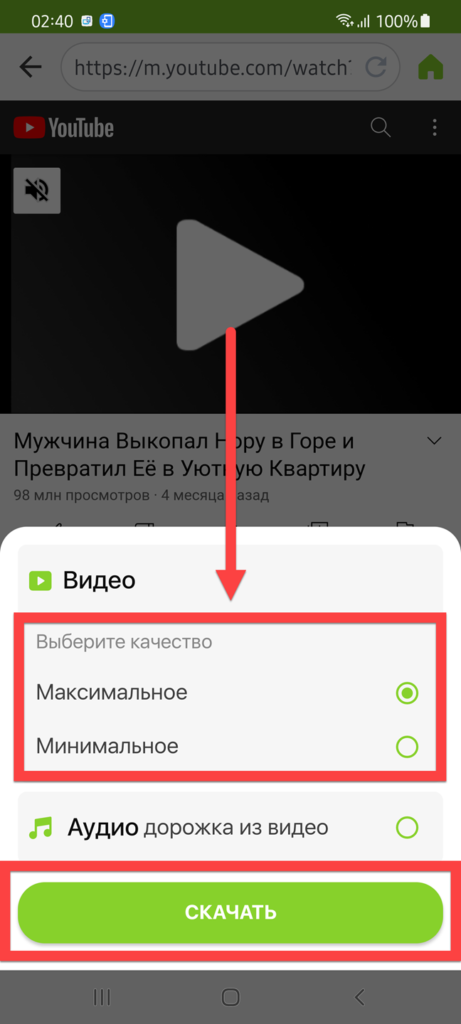
- Перейдите во вкладку «Загрузки»;
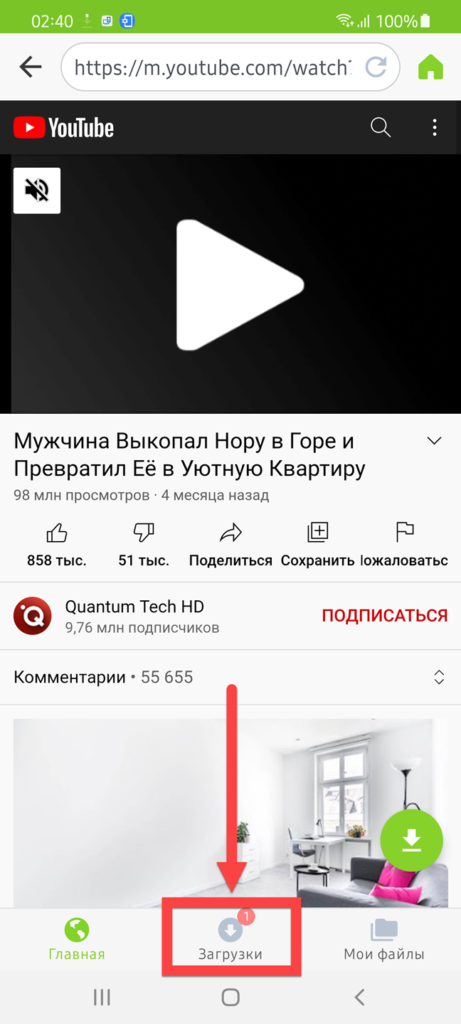
- Отслеживайте процесс. Отсюда же удастся открыть скачанное медиа.
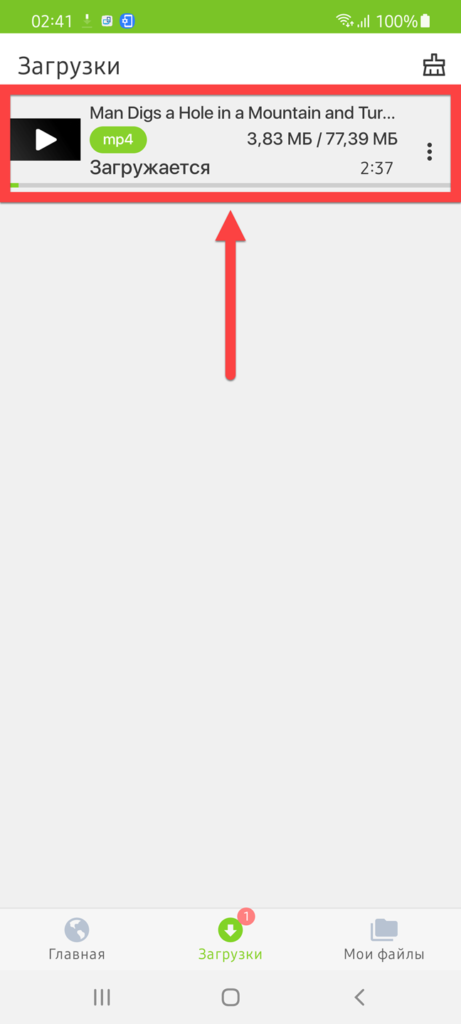
| Преимущества | Недостатки |
| · Подойдёт для использования на любых сайтах, где представлен медиа-контент. | · Неудобный процесс установки.
· Выборка по расширениям и качествам файлов меньше, чем у TubeMate. · Всплывающая реклама на весь экран будет сопровождать вас как при инсталляции, так и перед скачиванием ролика. |
Videoder
Простое решение для скачивания видео с любых веб-сайтов.
Скачать Videoder
- Скачайте приложение с официального сайта Videoder, перейдя по ссылке выше;
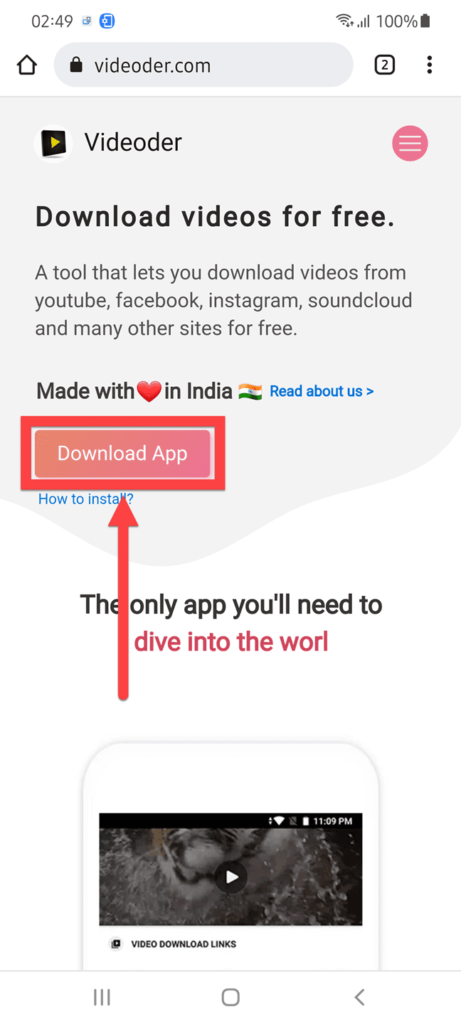
- Выберите «ОК»;
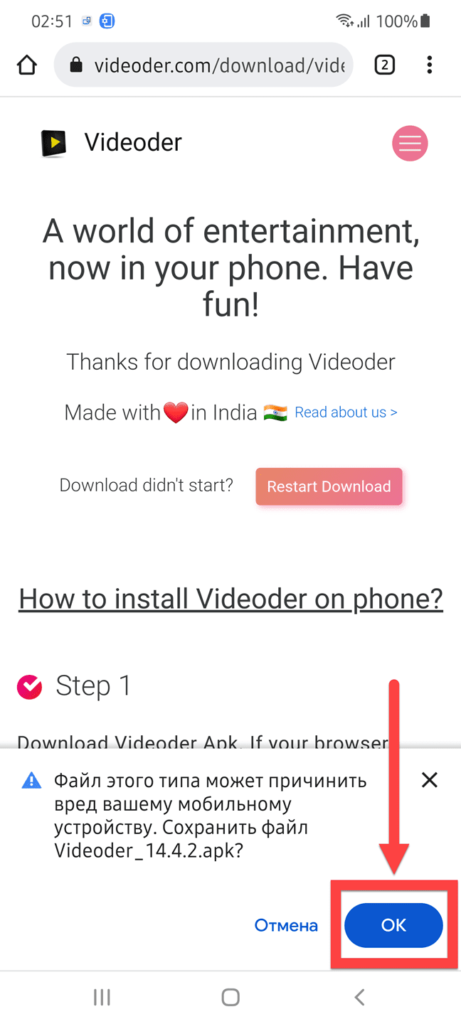
- Нажмите «Открыть»;
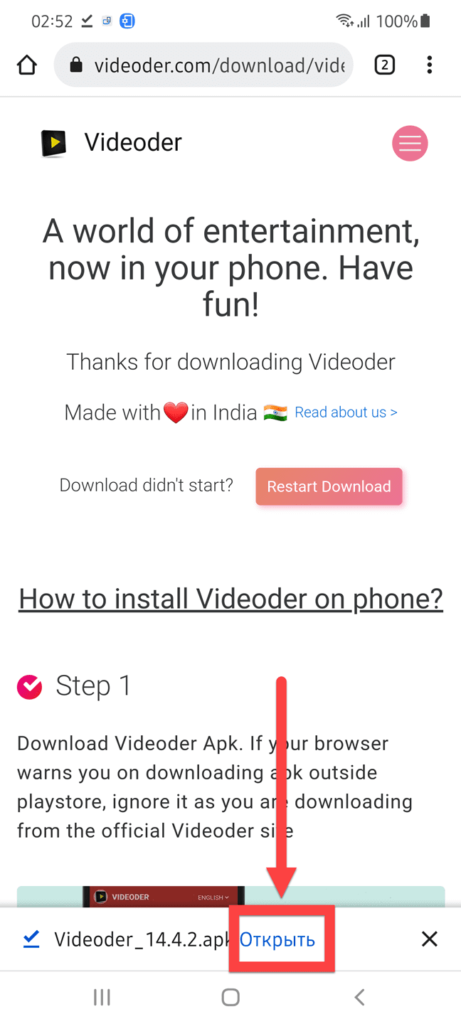
- Отметьте «Установить»;
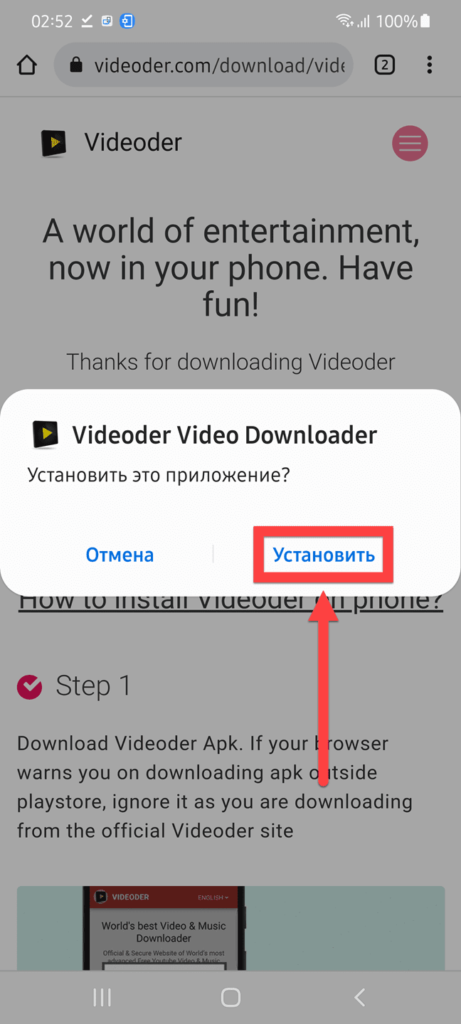
- Откройте Videoder Video Downloader;
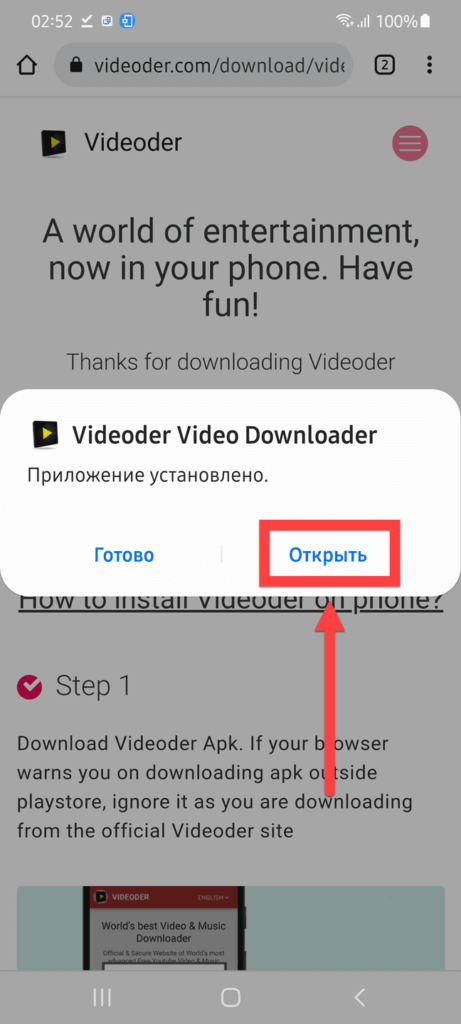
- Выдайте доступ к запрашиваемой функциональности устройства;
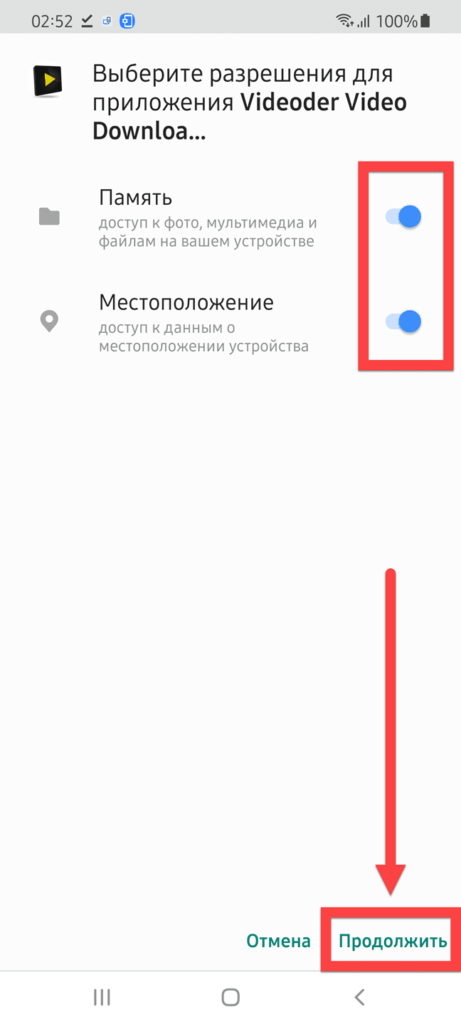
- Если возникнет предупреждение о возможной несовместимости с версией «Андроида», скройте его;
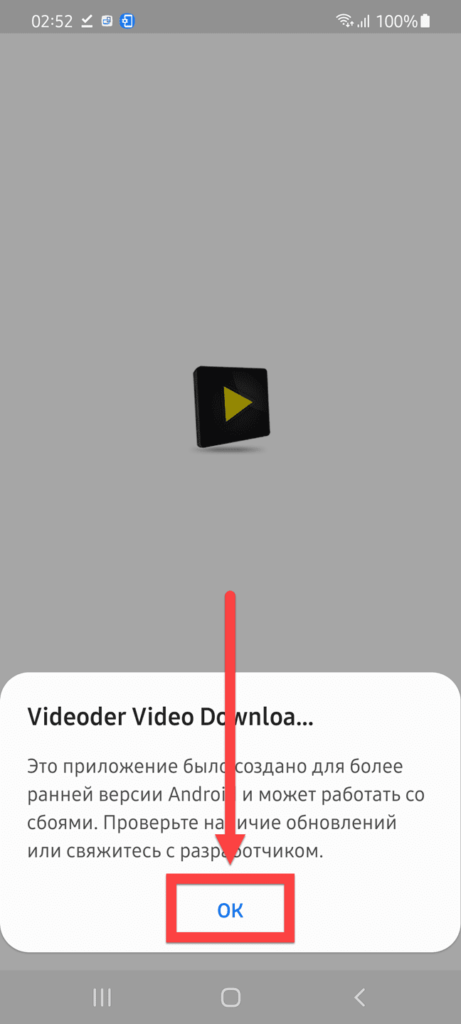
- Примите «Политику конфиденциальности»;
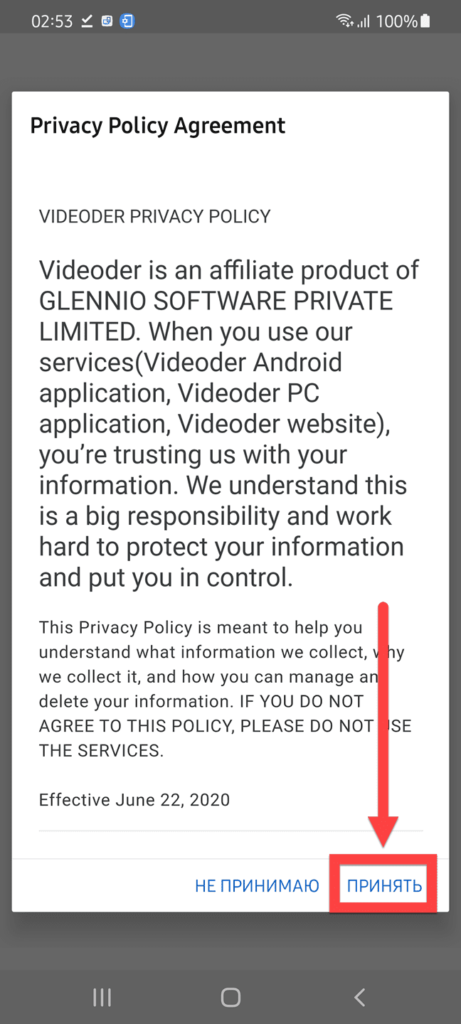
- Вставьте URL ролика в форму, находящуюся в верхней части экрана, либо тапните иконку соцсети для перехода на её сайт;
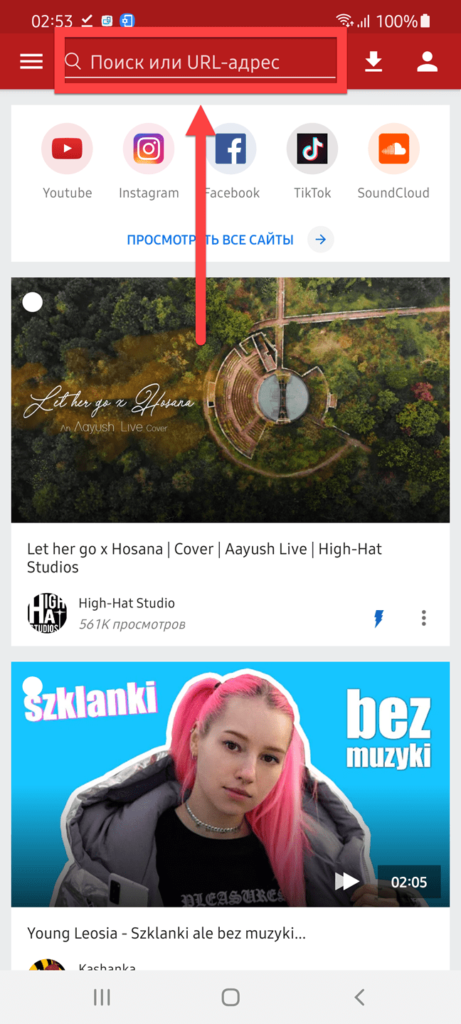
- Откройте страницу по адресу, находящемуся в вашем буфере обмена;
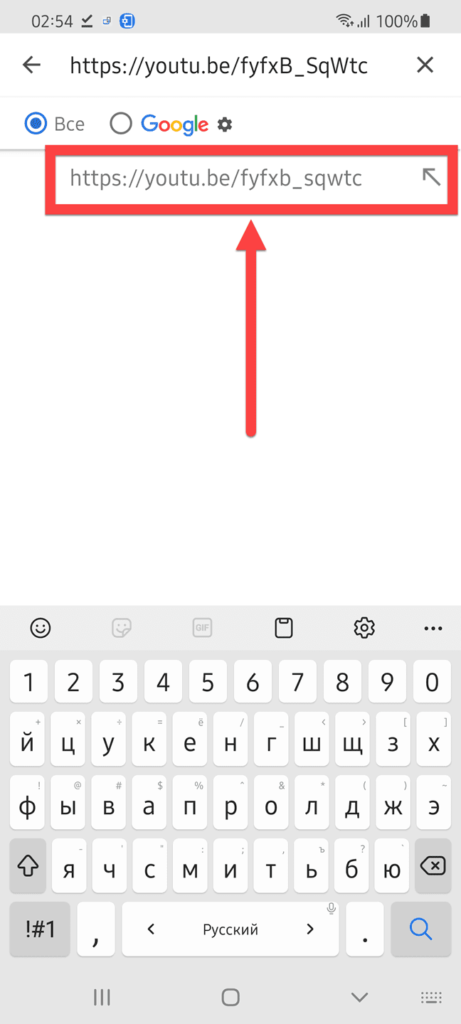
- Выберите тип файла и его формат;
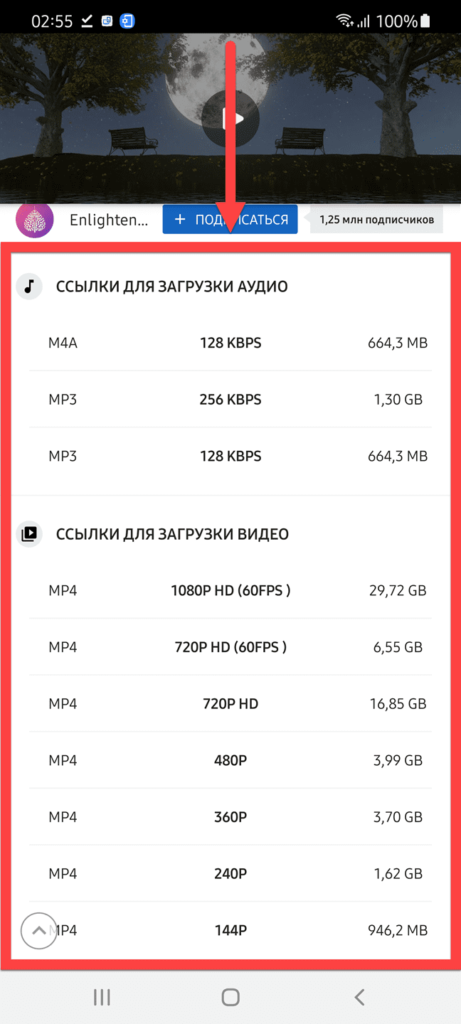
- Укажите количество потоков (чем их больше, тем быстрее загрузка). Нажмите «Начать загрузку»;
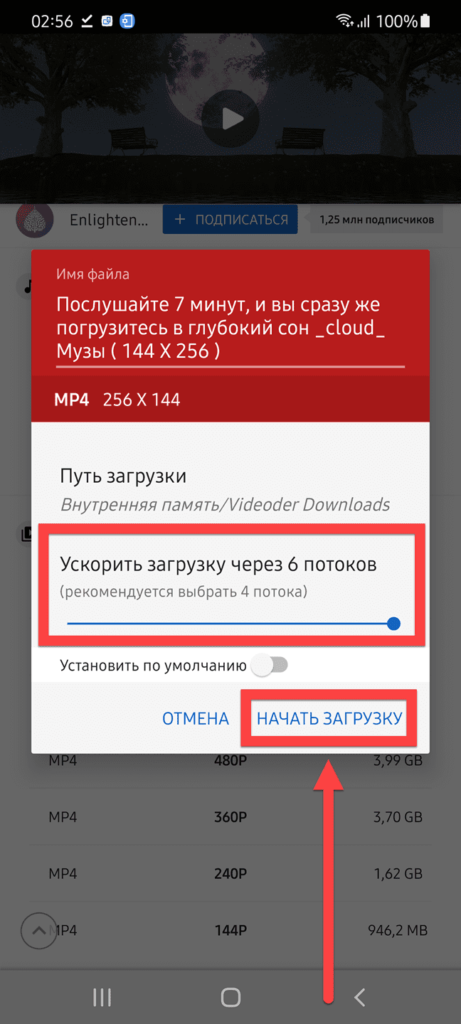
- Вы сможете посмотреть список скачиваемых и уже загруженных аудио- и видеороликов, тапнув соответствующую кнопку.
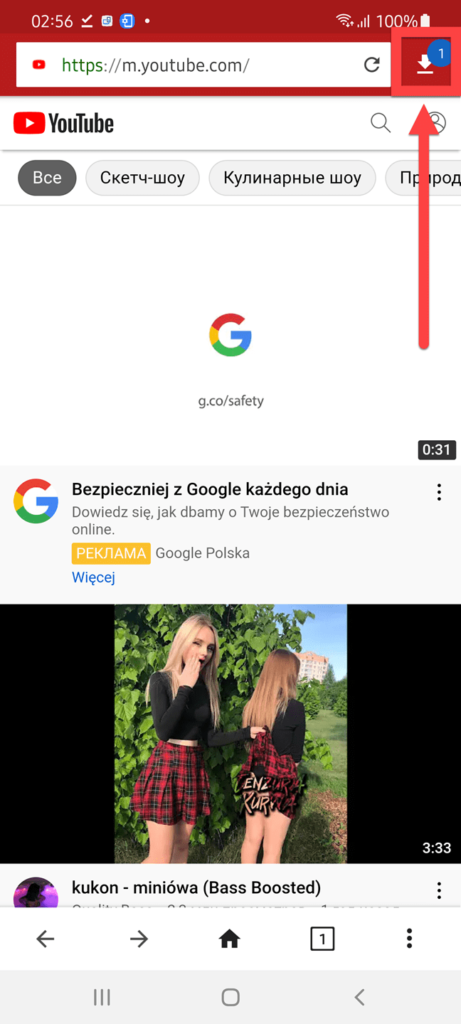
| Преимущества | Недостатки |
| · Возможность выбрать потоки для управления скоростью скачивания.
· Доступны видео в разных расширениях. Есть также отдельно аудиоверсии. |
Не найдены. |
Snaptube
Одна из многочисленных программ для загрузки роликов с любых площадок, которая позволит вам скачать видео с Ютуба на Андроиде без каких-либо ограничений. Порядок работы следующий:
Скачать Snaptube
- Используйте кнопку «Загрузить»;
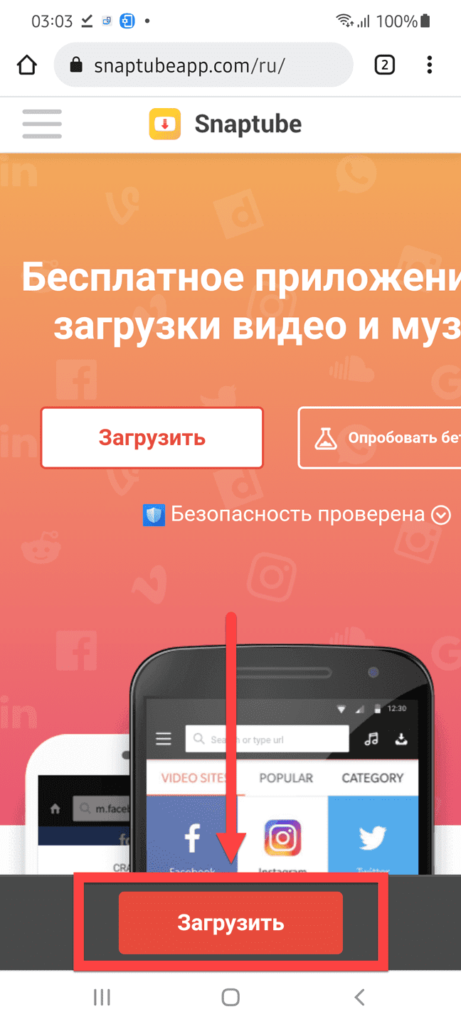
- Тапните «Разрешить»;
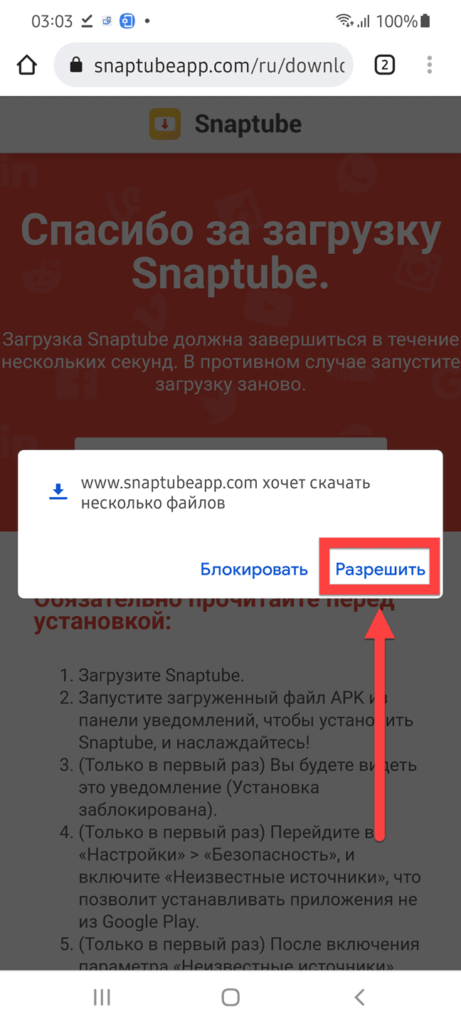
- Выберите «ОК»;
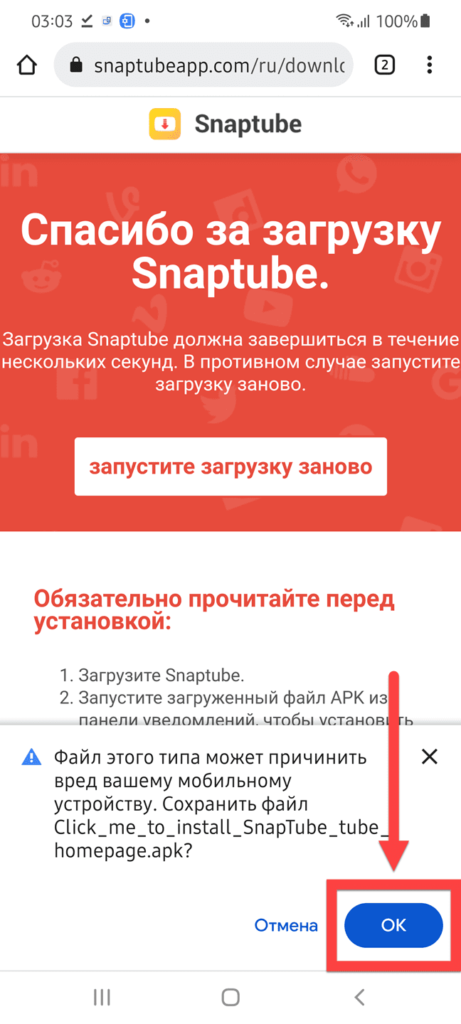
- Откройте Мастер установки;
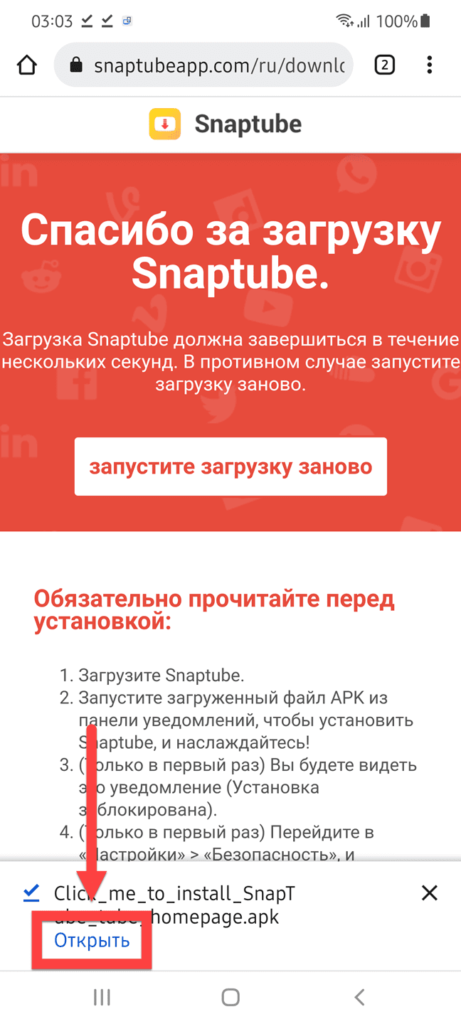
- Выберите вариант «Установить»;
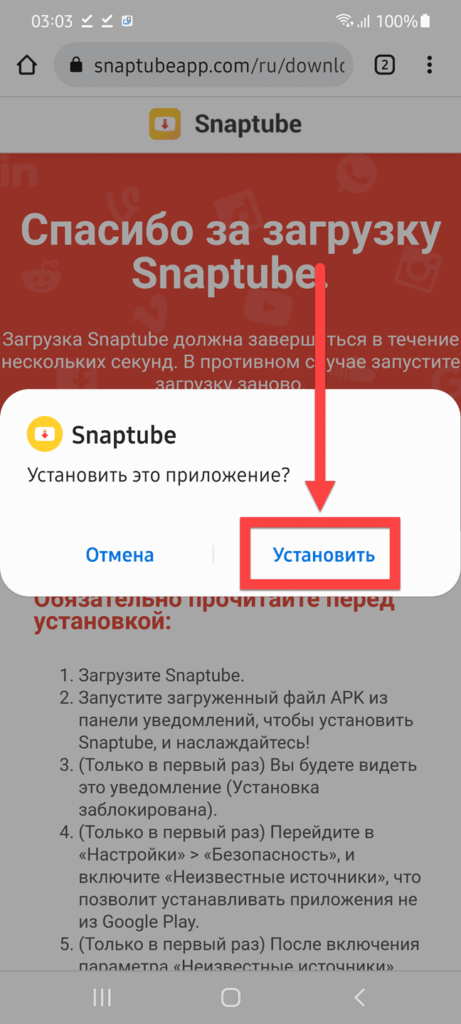
- Запустите Snaptube;
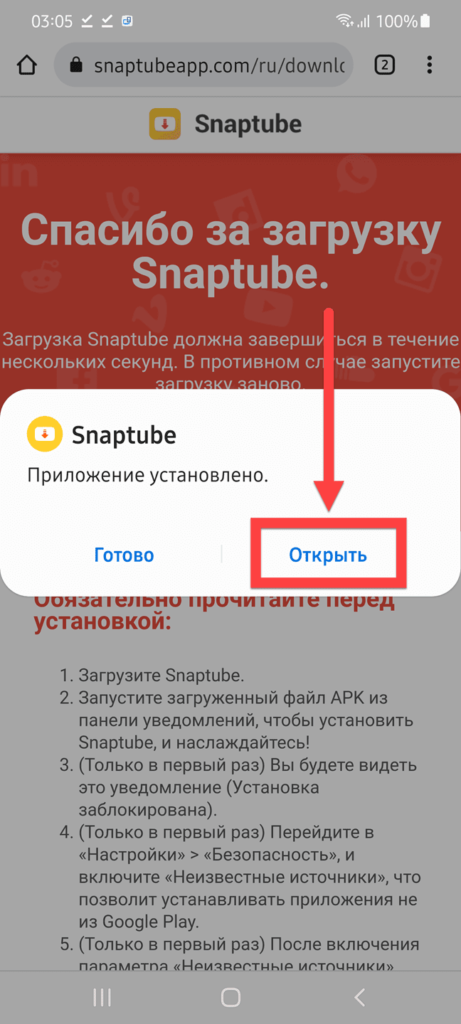
- Примите условия использования;
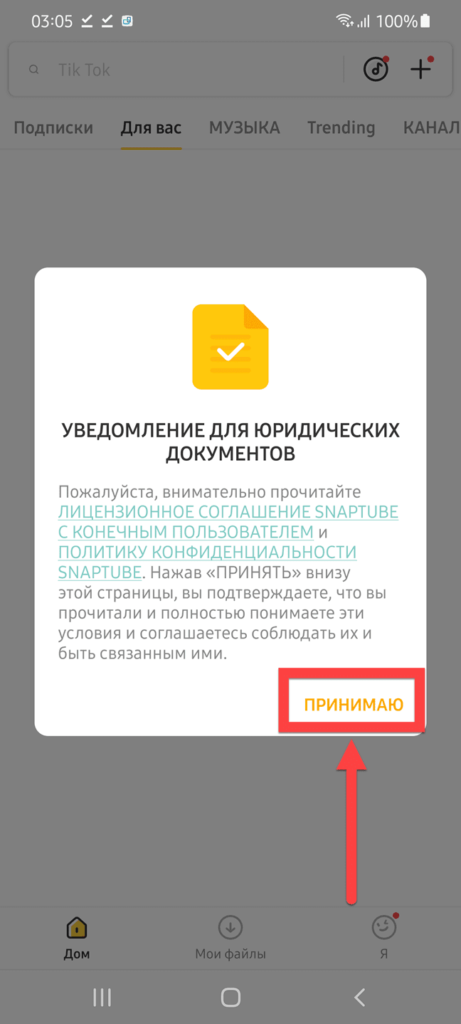
- Тапните «Разрешить»;
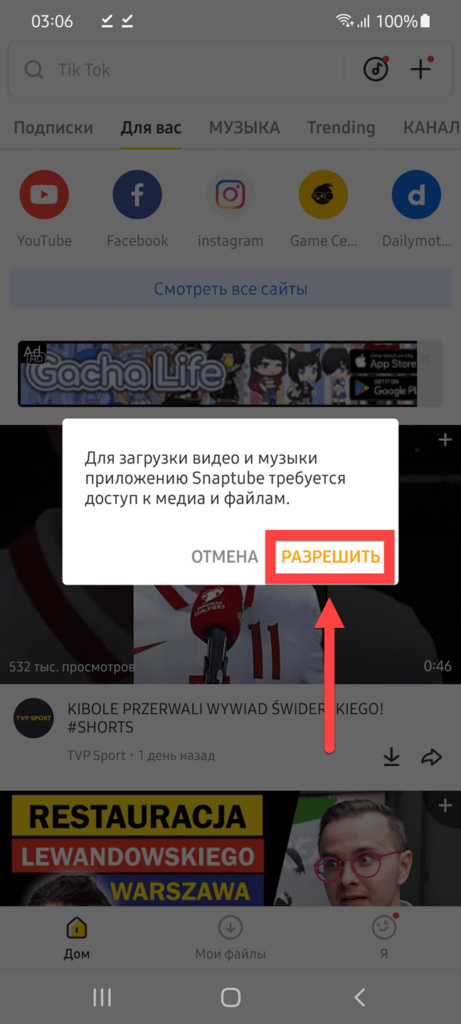
- Выдайте доступ к файловой системе гаджета;
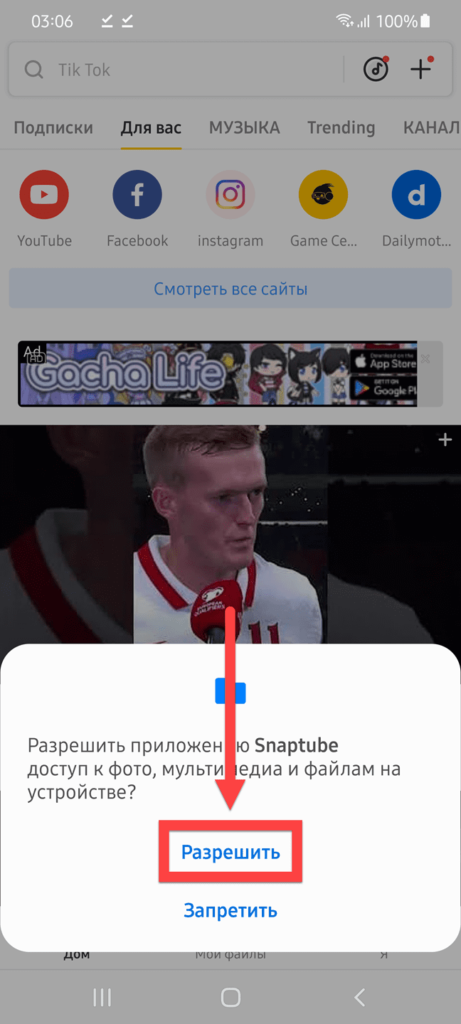
- Укажите ссылку на видеозапись либо просто тапните YouTube, чтобы открыть его браузерную версию;
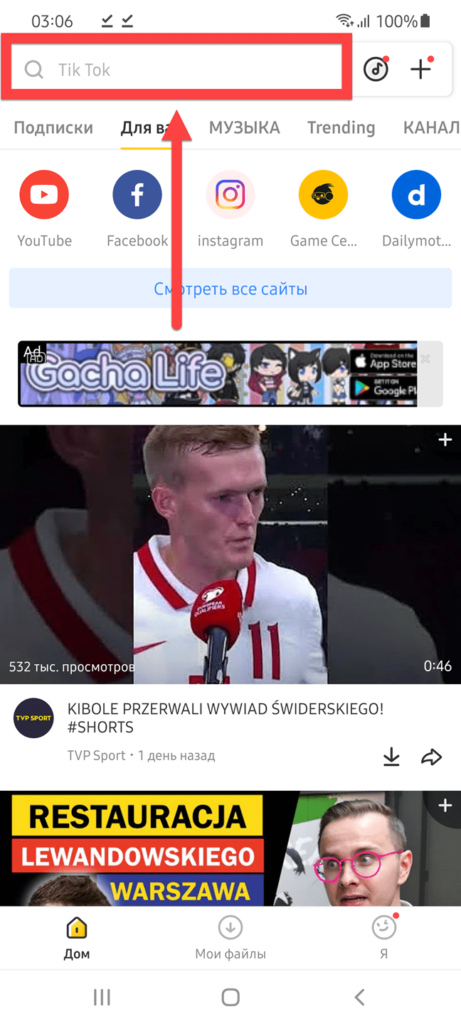
- Перейдите по адресу, сохранённому в буфере обмена;
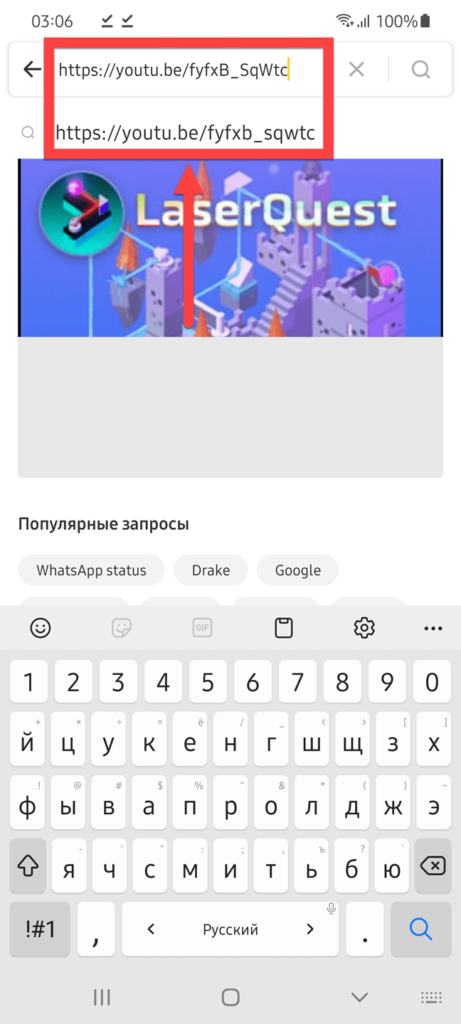
- Нажмите «Загрузить»;
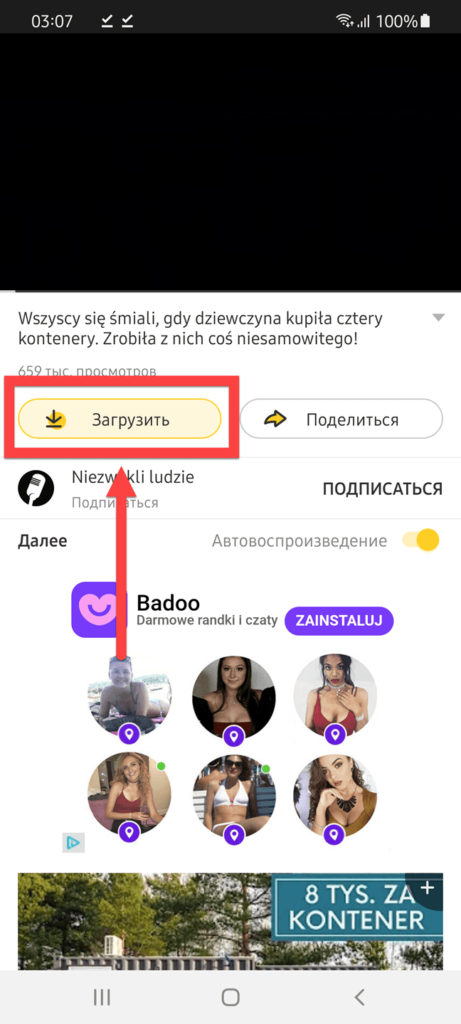
- Отметьте, какую версию ролика следует скачать. Вы также можете нажать «Ещё форматы», если указанных здесь вариантов недостаточно;
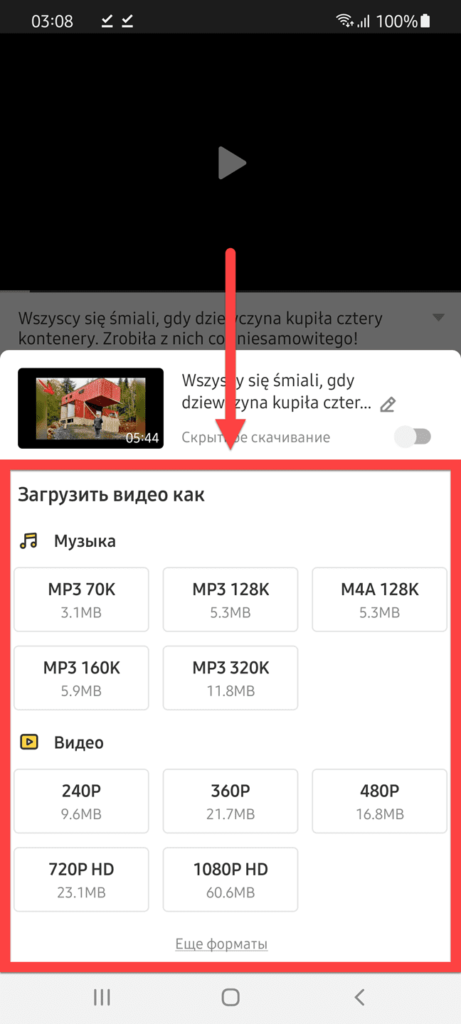
- Откройте скачанный ролик через панель уведомлений или менеджер файлов.

| Преимущества | Недостатки |
| · Лёгкое скачивание роликов откуда угодно в Интернете, в том числе и с YouTube на Андроиде. | · Наделён лишней функцией клинера – Snaptube выводит кнопки для ускорения и очистки устройства в меню оповещений. Устройства на Android почти не нуждаются в ручной чистке ОЗУ и такие решения бесполезны. |
YouTube Downloader
Название данной утилиты сразу даёт понять, для чего она предназначена.
Скачать YouTube Downloader
- Тапните кнопку «ОК»;
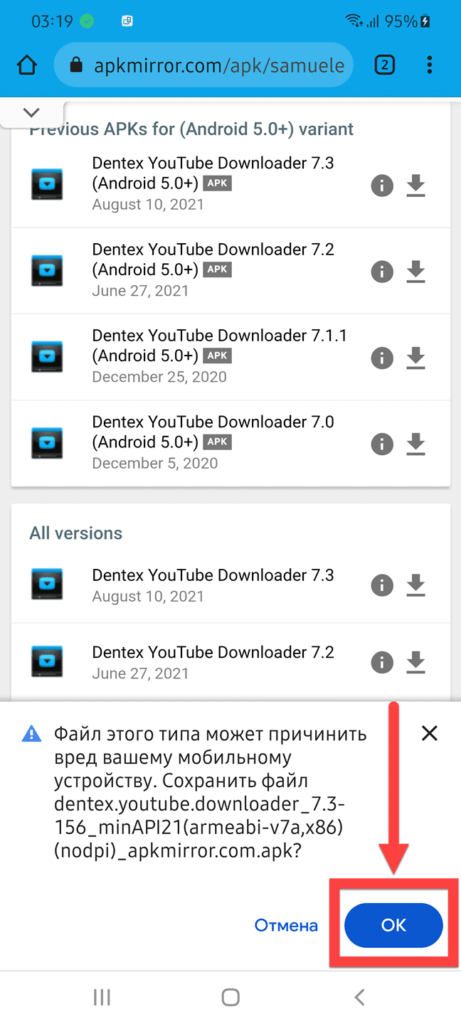
- Запустите установщик YouTube Downloader;
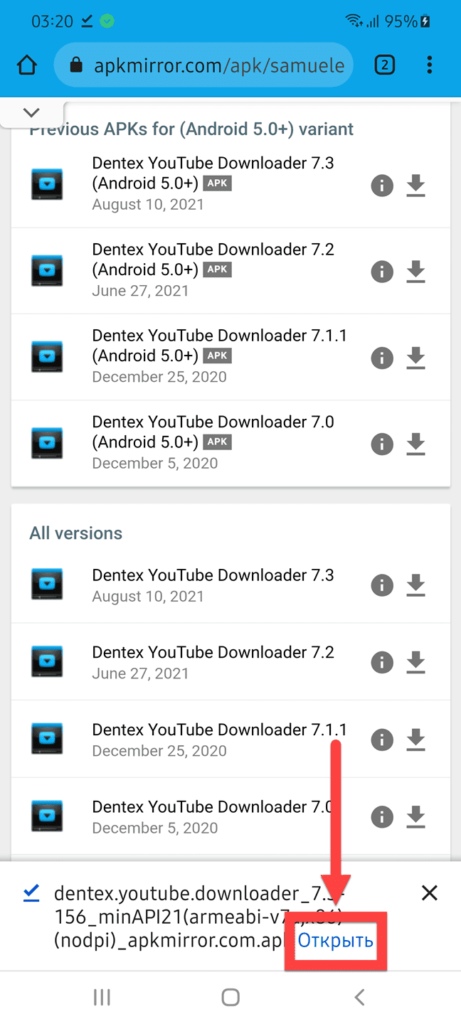
- Выберите действие «Установить»;
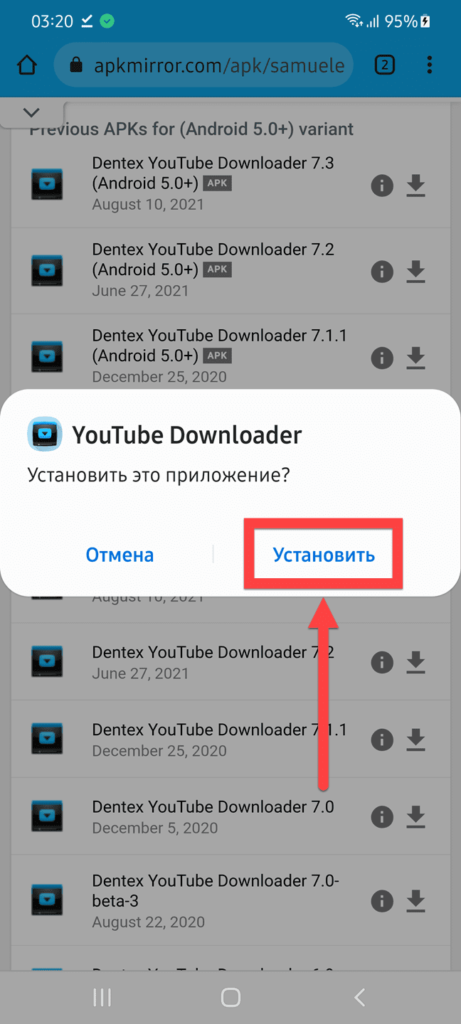
- Откройте софт;
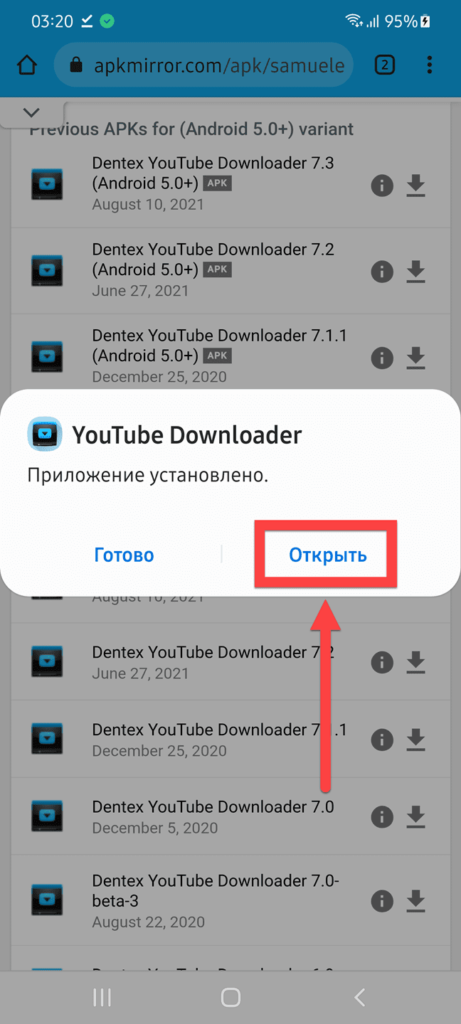
- Разрешите взаимодействие с файловой системой гаджета;
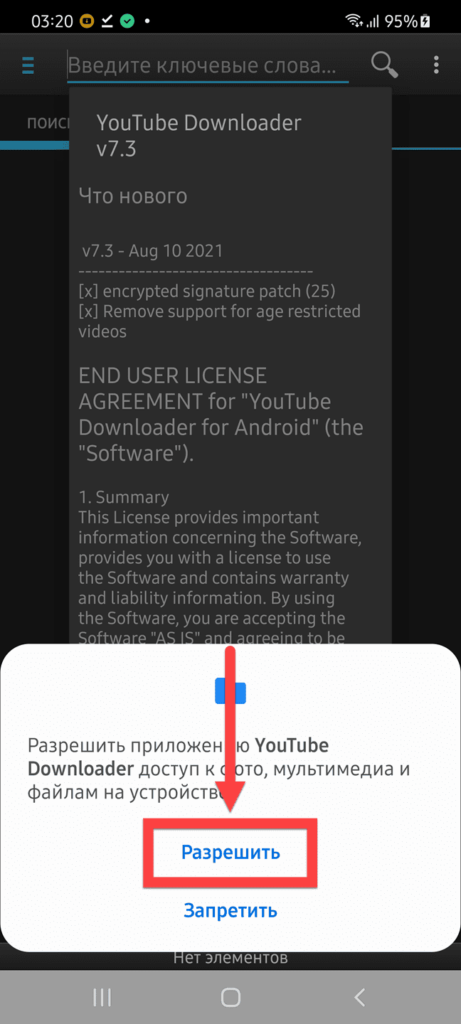
- Примите условия использования;
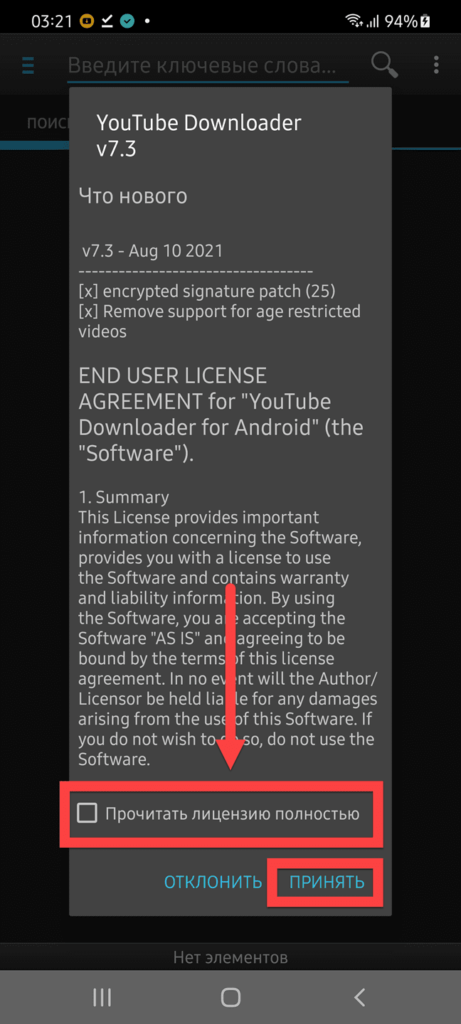
- Вставьте ссылку на ролик и тапните иконку лупы;
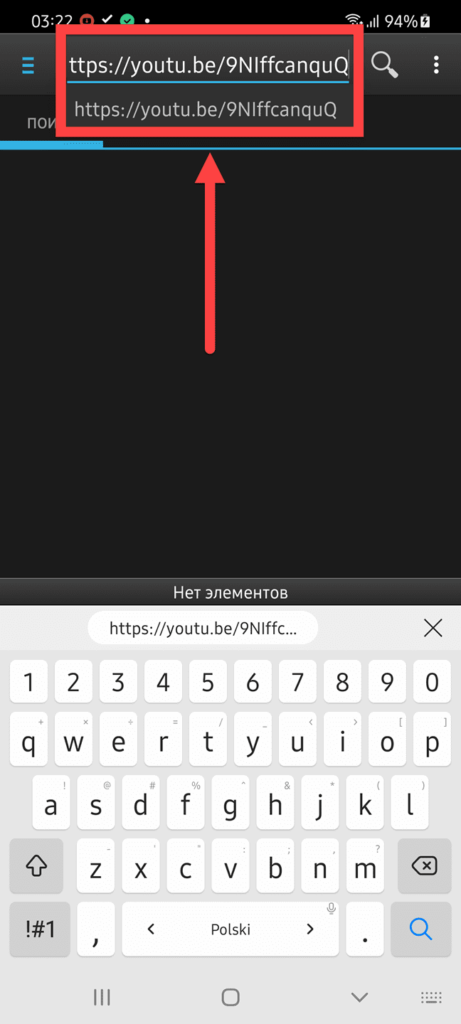
- Нажмите подходящее видео;
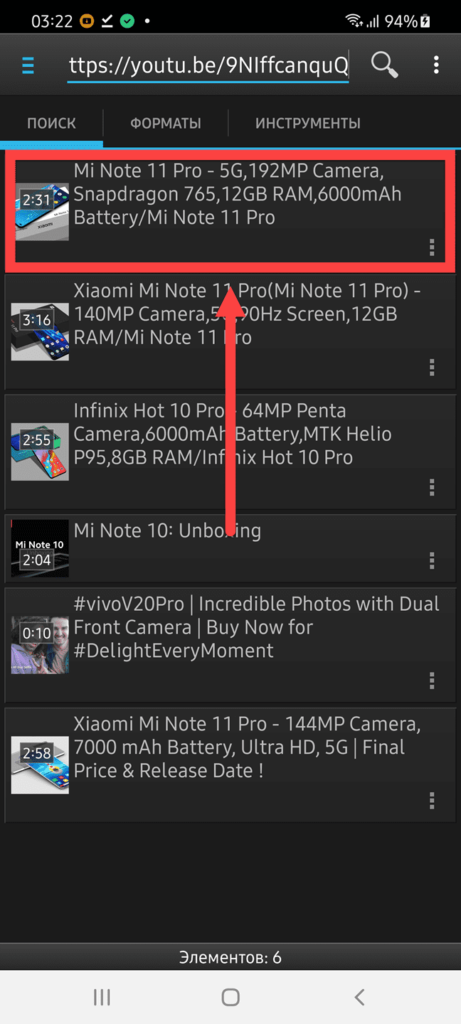
- Отметьте вариант записи, который вас устраивает;
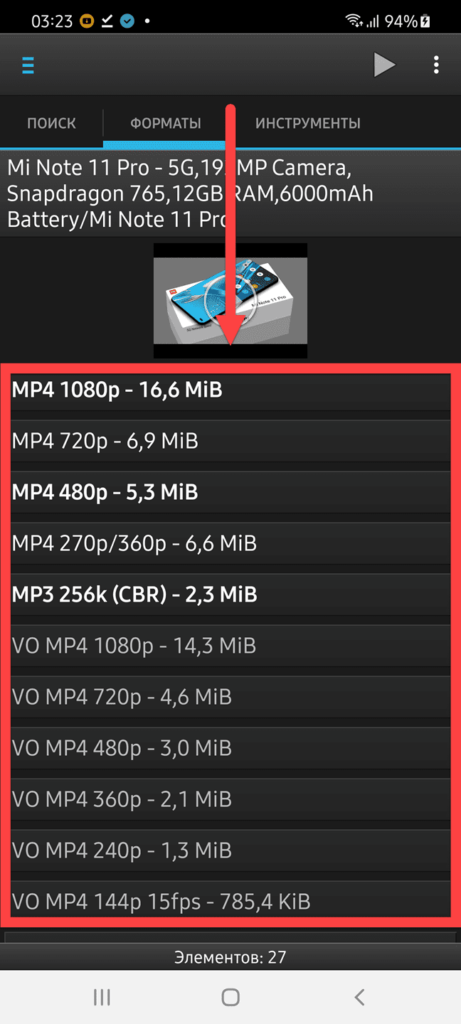
- Тапните «Загрузить сюда»;
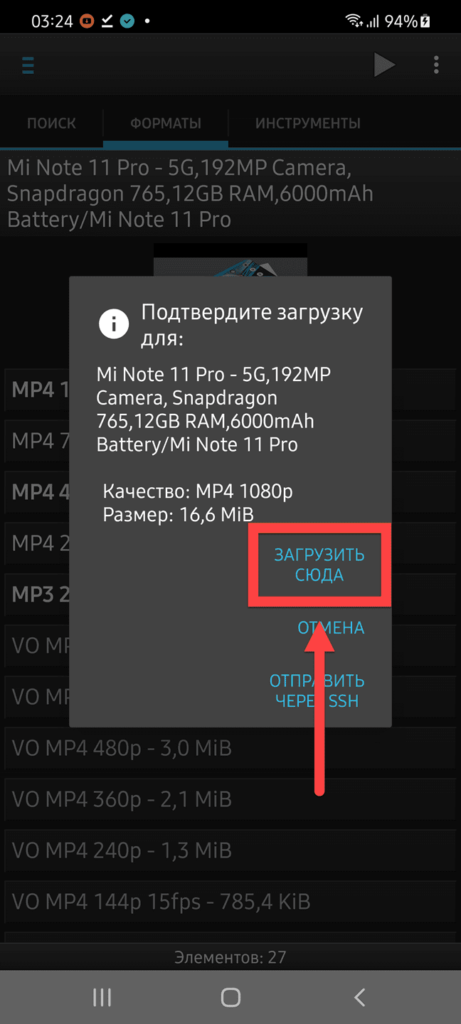
- Подтвердите действие, нажав «Загрузка»;
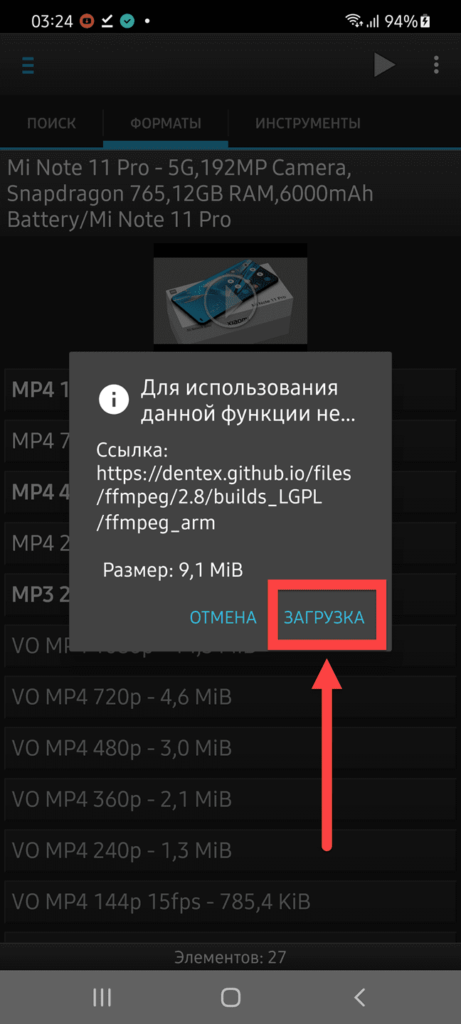
- Запустите скачанный медиа-файл.
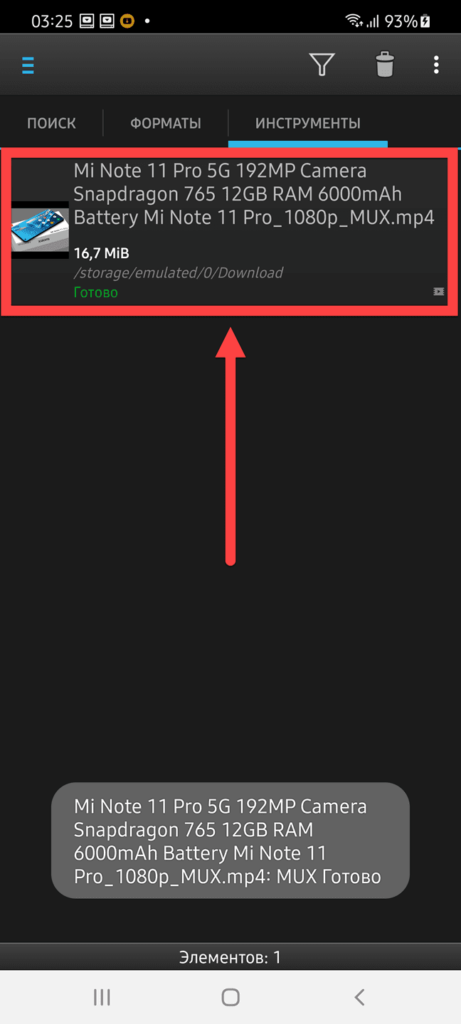
| Преимущества | Недостатки |
| · Простой интерфейс.
· Есть много вариантов видеозаписей, включая версии очень маленького объёма. |
· Вставка по ссылке – на самом деле поиск.
· Поддерживается только «Ютуб». |
Через ботов Telegram
В Telegram есть несколько ботов, которые дадут загрузить видеоролик из YouTube по ссылке. Все они работают примерно одинаковым образом, поэтому какой-либо рейтинг составить сложно. От пользователя требуется лишь ссылка на запись.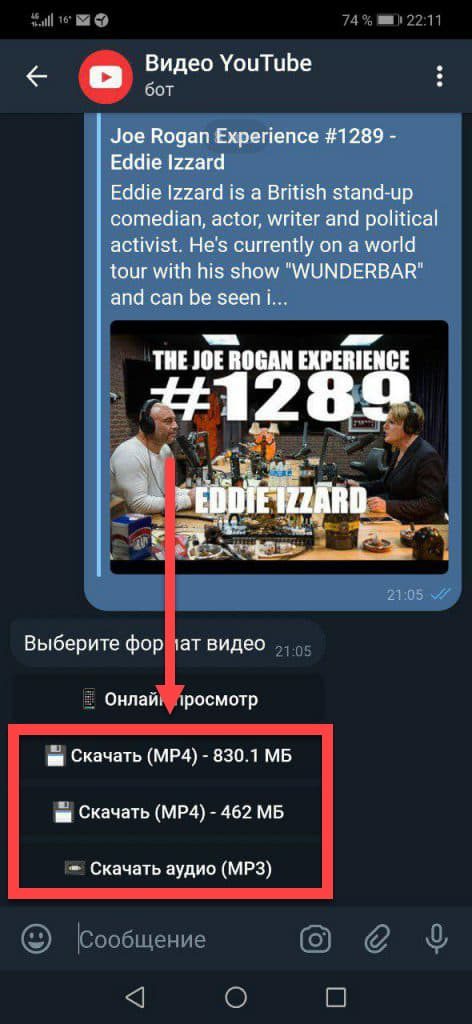
Популярные боты:
- @youtube_saver_bot;
- @SaveViBot;
- @SaveYoutubeBot;
- @utubebot;
- @YTSaver_bot.
| Преимущества | Недостатки |
| · Несложное использование прямо в мессенджере. | Не выявлены. |
Через подписку на YouTube Premium
Данный метод представлен в самом приложении «Ютуб» и является платным. Он уже описывался в одной из статей на сайте.
- Откройте софт YouTube;
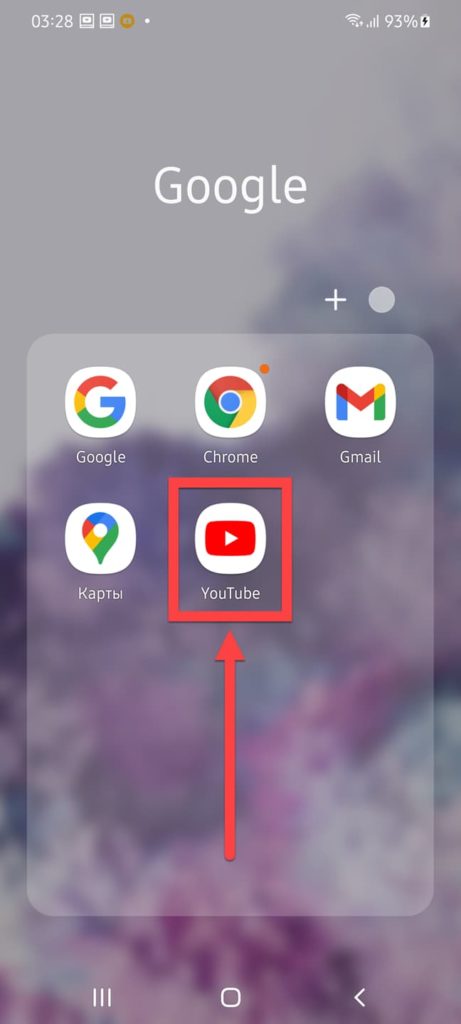
- Перейдите на страницу видео;

- Тапните «Скачать»;
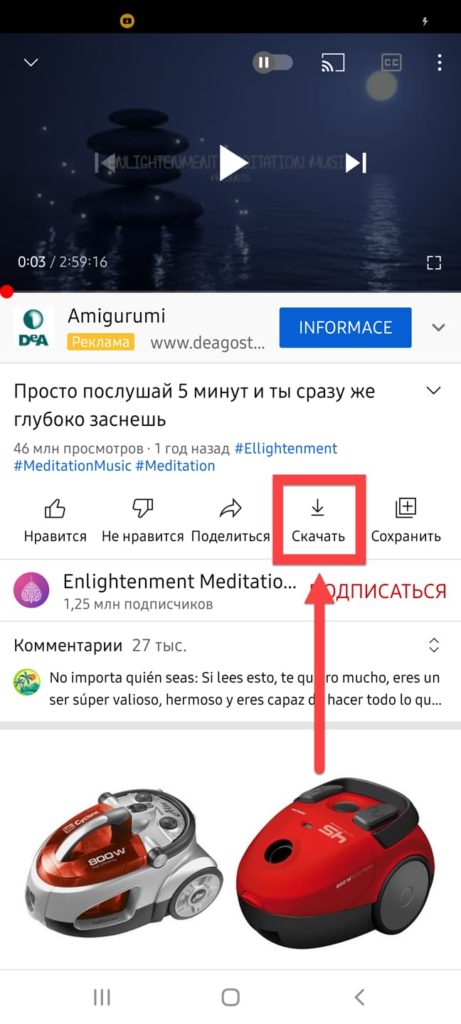
- Выберите качество и перейдите к загрузке.
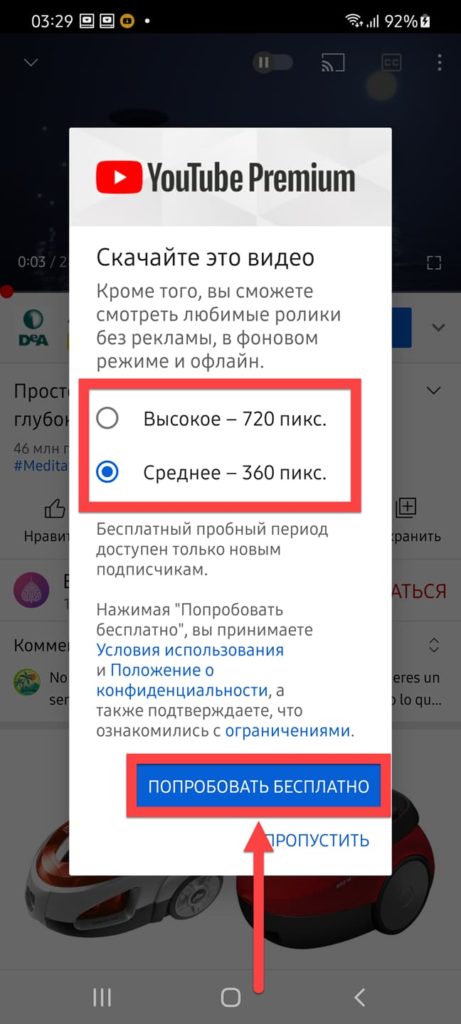
Если вы не приобретали премиальную подписку «Ютуба», появится предложение сделать это. После оплаты вы также получите доступ к музыке и воспроизведению видеороликов без рекламы.
| Преимущества | Недостатки |
| · Загрузка из приложения YouTube.
· Дополнительные преимущества подписки. |
· Платный метод.
· Выборка по качеству ролика очень плоха – доступны только 360p и 720p, даже если у самого видео разрешение выше. |
Как найти скачанное видео на «Андроиде»
Вы сможете найти файлы, размещающиеся во встроенном хранилище или на MicroSD-карте, используя встроенный проводник.
- Откройте приложение «Мои файлы»;
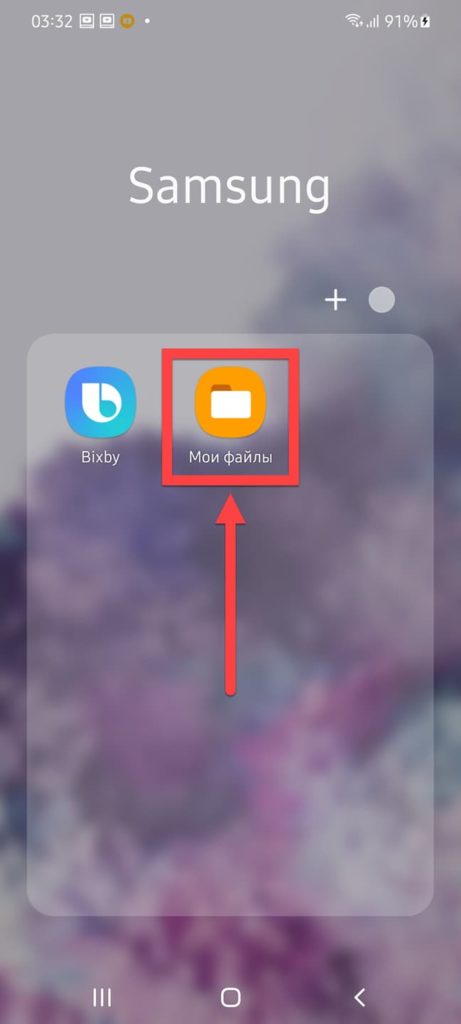
- Перейдите в категорию «Видео»;
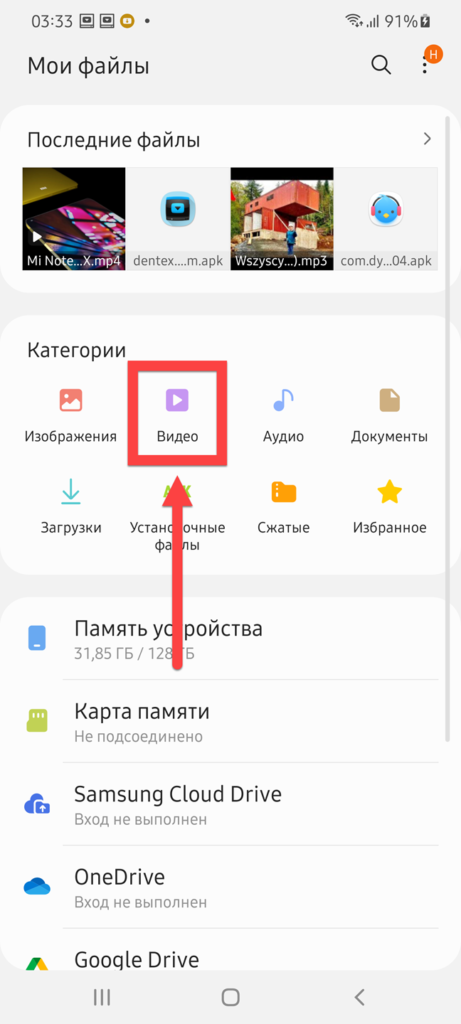
- Нажмите «Download»;
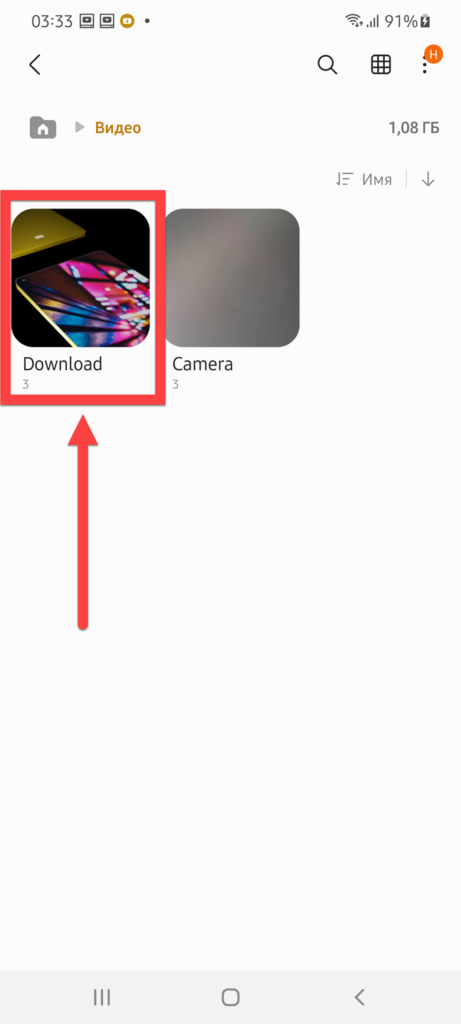
- Здесь находятся скачанные вами ролики.
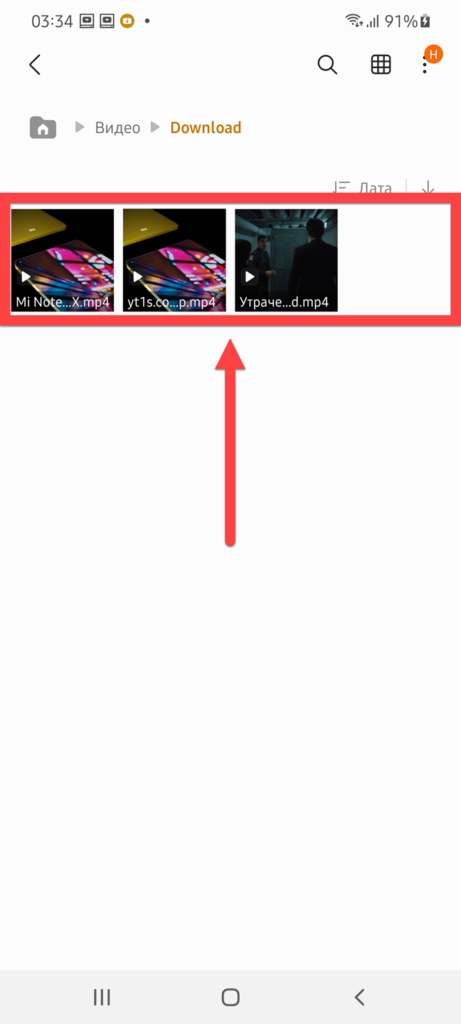
Выполнить больше действий с файлом можно после долгого тапа по предпросмотру конкретной записи.
Проблемы и способы их решения
Не удаётся установить софт
По умолчанию в Android заблокирована возможность скачивания исполняемых файлов не из Google Play, поэтому понадобится выдать такой доступ. Инструкция уже была представлена в статье – обратите внимание на вступление к разделу «Через приложения на Андроиде».
«Play Защита» тоже блокирует некоторые APK. В таком случае достаточно нажать «Продолжить» в появившемся окне.
Видеоролик не запускается
Вероятно, встроенное средство для просмотра записей не поддерживает формат файла. Исправить это можно с помощью сторонних плееров, имеющихся в «Плей Маркете».
В скачивании медиа-контента с YouTube на Android-смартфоны нет ничего сложного. Для этого необязательно даже покупать подписку. Надеемся, теперь вы будете знать, как скачать видео с YouTube на своем устройстве, используя для этого разные способы, и сможете в любой момент загрузить понравившийся вам ролик.








